Содержание
Размеры фото для Ютуб канала и создания видео
16 сентября
Инструкции по соц-сетям
Содержание:
Размеры фото для видео и оформления канала на YouTube
Заинтересовать пользователя на Ютубе можно не только полезным контентом, но и правильным оформлением канала. Для этого необходимо создать узнаваемый уникальный логотип и баннер, не забывая делать превью к каждому видео. Изображения должны быть заданного формата и размеров для корректного отображения на мобильных устройствах, планшетах и ПК.
Изображения должны быть заданного формата и размеров для корректного отображения на мобильных устройствах, планшетах и ПК.
Для YouTube-блогеров
Лучший курс — обучение блогингу на YouTube c 0 за 3 месяца. От создания видео и монтажа до продвижения канала. Продюсирование каналов.
Если у вас уже есть канал, прокачайте его подписчиками, лайками и просмотрами с помощью TapLike
Размер для шапки канала
Изображение, размещённое в шапке канала, на разных устройствах будет отображаться по-разному. Поэтому нужно учитывать размеры, которые рекомендует видеохостинг:
- Рекомендованный размер изображения — 2560 на 1440 пикселей.
- Минимальный размер изображения — 2048 на 1152 пикселей. Изображение меньшего размера загрузить не получится.
- «Безопасная область» при минимальных размерах — 1546 на 423 пикселей. Это не размер картинки, а та её часть, которая будет видна пользователям видеохостинга на мобильных телефонах и планшетах.

- Максимальная ширина изображения с учётом «безопасной области» — 2560 на 423 пикселей.
- Максимальный размер файла — 6 Мегабайт.
При несоблюдении требуемых параметров картинка будет некорректной. Если размеры превышены — изображение будет обрезано. Если изображение слишком маленькое — не загрузится или исказится.
Важно!
Именно рекомендованный размер изображения будет виден одинаково хорошо на экранах телевизоров, смартфонах, планшетах и компьютерах.
Как сделать и разместить шапку нужного размера
Определитесь с изображением — это может быть фото или любая картинка. Шапку можно дополнить надписями, стикерами, эмодзи и т.д. При размещении надписей на шапке учитывайте уровень итогового редактирования или делайте их после формирования размеров.
Обрежьте или увеличьте изображение. Это можно сделать в любом фоторедакторе на всех устройствах. Оптимальнее всего выбрать рекомендованный размер — 2560х1440px.
Картинка обработана в редакторе и сохранена в галерее устройства.
Проверьте полученный размер картинки после редактирования.
Всё получилось, и параметры сохранены в подходящем формате.
Изображение можно использовать как шапку и загрузить на свой канал.
Войдите в свой профиль на YouTube с ноутбука или компьютера.
Нажмите «Настройки» на своём канале, перейдите в раздел «Брендинг».
Кликните на кнопку «Загрузить» — она находится напротив раздела «Баннер».
Загрузите подходящее изображение с нужными параметрами.
Слева будет предпросмотр, в котором можно понять, как будет отображаться шапка канала.
Нажмите «Опубликовать».
При загрузке отображается разметка видимой области изображения для разных устройств.
Кликните «Готово» в нижнем правом углу.
Проверьте результат — войдите на главную страницу своего канала YouTube, в её верхней части отобразится баннер.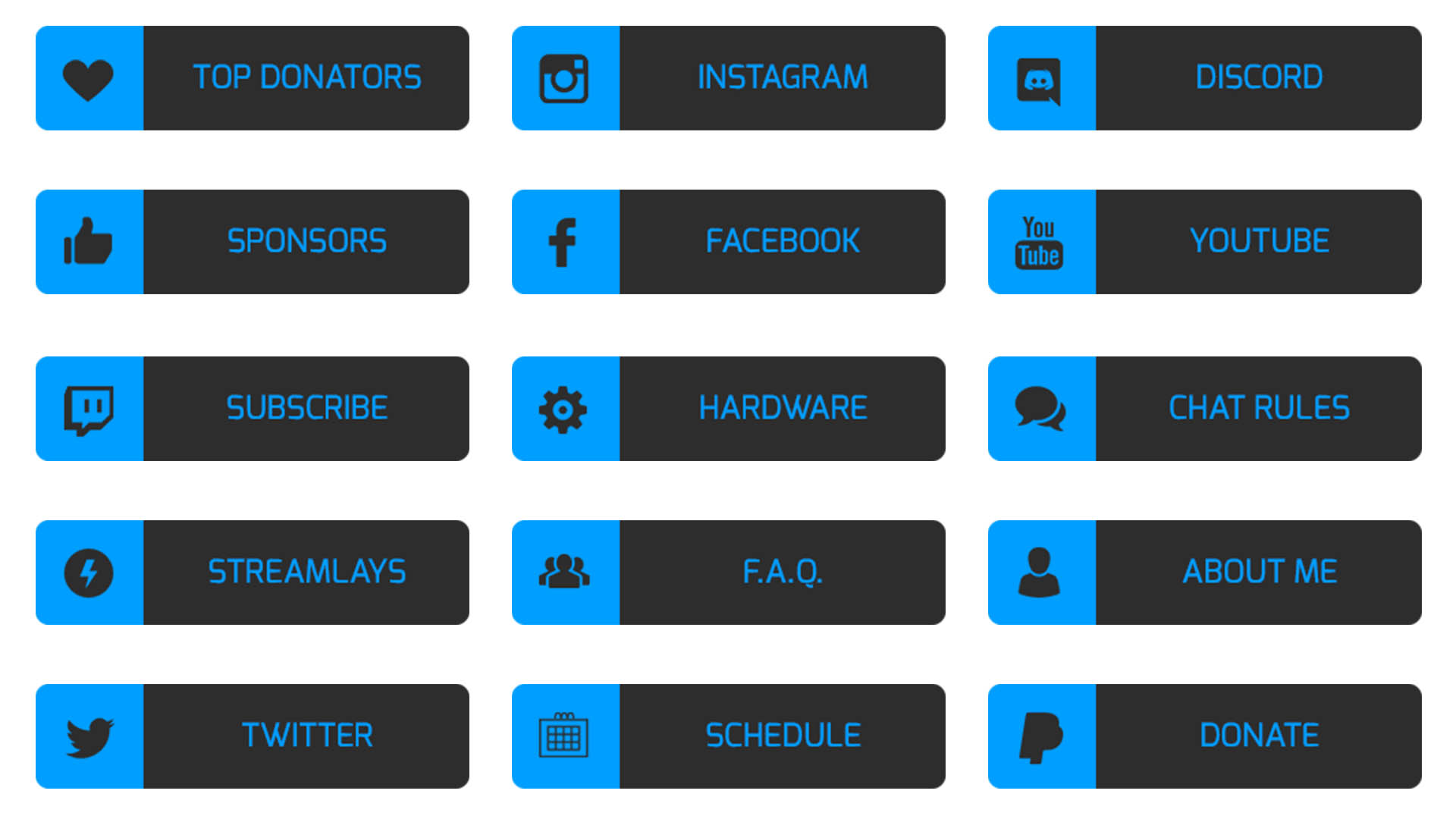
Как сделать подходящее
Размер логотипа для канала на Ютубе
Логотип — это аватарка канала. Она выглядит как круглый значок и отображается под видео, при входе на канал и т.д.
Рекомендуемый размер логотипа для канала на YouTube — 800 на 800 пикселей. Стоит учесть, что выбранное изображение должно выглядеть корректно и при сжатии до 98 на 98 пикселей.
Требования к логотипу:
- Запрещено использовать GIF-анимацию.
- Изображение должно быть простым, его не нужно загромождать.
- Размер изображения — 800х800px.
- Минимальный размер файла — 150 на 150 мегапикселей.
- Максимальный размер изображения — 4 мегабайта.
Как сделать и разместить логотип нужного размера
Как правило, делают аватар-логотип — одинаковое изображение или фото будет отображаться в правом углу ваших видео и на главной странице канала. Именно для этого подбирают изображение, которое корректно отобразится при сжатии — на видео картинка будет видна в сжатом формате.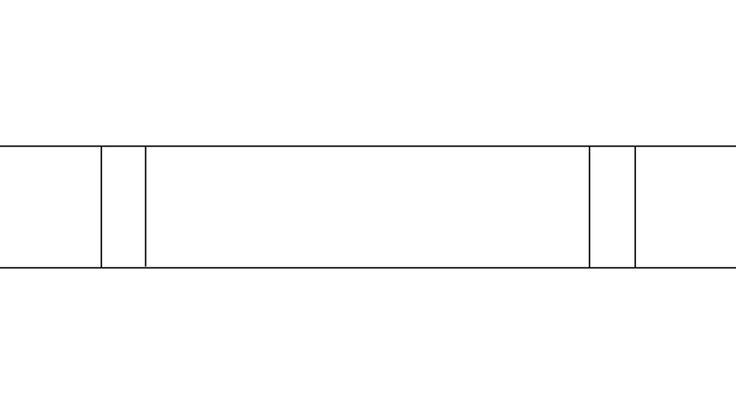
На заметку! Для фото профиля и логотипа можно устанавливать разные изображения.
Пошаговый алгоритм создания и установки аватара-логотипа:
- Отредактируйте фото или изображение до необходимых параметров в любом фоторедакторе.
- Проверьте корректность редактирования.
- Войдите на свой канал YouTube, в «Настройки» и в «Брендинг». Здесь можно загружать картинку для аватарки и логотипа.
- Кликните на «Загрузить» возле графы «Фото профиля», выберите изображение и нажмите «Готово».
Обращайте внимание на область разметки изображения. Если выделенный фрагмент не подходит — картинку можно отредактировать вручную.
Проделайте аналогичные действия с разделом «Логотип»:
- Обработайте картинку согласно нормам видеохостинга.
- Загрузите её в соответствующее поле на экране.
- Визуально оцените качество будущего контента и сохраните.

Проверьте корректность фото — выделенная часть позволяет редактировать файл на своё усмотрение. Завершите результат загрузки нажатием на «Опубликовать».
Для логотипа, который будет отображаться в правом нижнем углу видео, можно задать параметры показа:
- в конце видео;
- в заданный момент;
- на протяжении всего видео.
Для установки или редактирования параметров нужно нажать на кнопку, расположенную напротив нужного пункта меню, «Изменить» и «Сохранить».
Размер превью для видеоролика на YouTube
Для правильного оформления превью предусмотрены требования:
- Обязательно нужно учитывать соотношение сторон — 16:9.
- Рекомендованный размер изображения — 1280 на 720 пикселей.
- Формат — JPG, PNG, BMP.
- Максимальный вес файла — 4 мегабайта.
Как сделать подходящее по размеру изображение для превью
Можно использовать любые удобные фоторедакторы. Обязательно нужно учитывать не только размер, но и соотношение сторон. В случае превышения рекомендованных параметров система обрежет изображение.
В случае превышения рекомендованных параметров система обрежет изображение.
Например, можно сделать картинку нужного размера в пикселях, а затем отредактировать по соотношению сторон. Редактирование фото необходимо делать по рекомендованному размеру.
В некоторых приложениях есть встроенные шаблоны для редактирования картинок или фото по соотношению сторон.
Когда картинка готова — её можно дополнить кликабельным текстом, эмодзи и т.д.
Размеры видео для YouTube
По умолчанию для всех пользователей на Ютубе можно загружать видеофайлы продолжительностью до 15 минут. Если аккаунт подтверждён — данное ограничение снимается. Подтверждением аккаунта является привязка к номеру телефона.
Общее ограничение для всех пользователей — нельзя размещать видео, размер которого превышает 256 ГБ. Продолжительность видео при этом не может быть больше 12-ти часов. Если вы видите видеофайл большей длительности, значит, он был размещён до введения данных ограничений.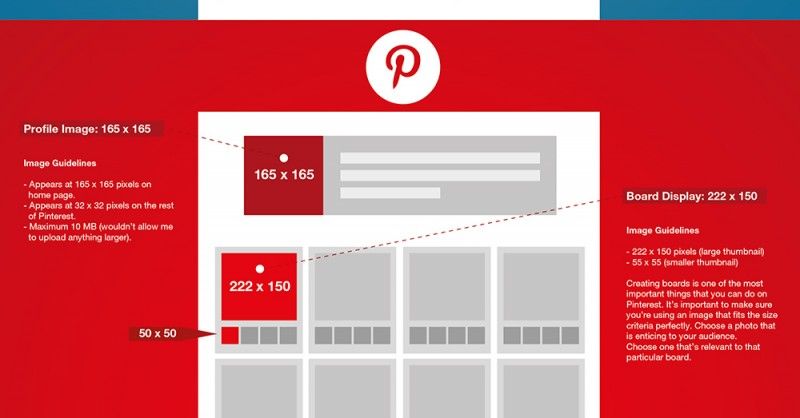
Формат изображений и видео для YouTube
Для создания высококачественного контента нужно придать видео правильный формат.
- Желательно загружать видеоконтент в одном из двух форматов — широковещательном HD 1080p или MPEG-2 с расширением MPG. В крайнем случае, можно разместить MPEG-4.
- Длительность аудиовизуального фрагмента должна быть не менее 33-х секунд.
- Рекомендуемая частота кадров — 24, 25, или 30 кадров в секунду.
- Оптимальное соотношение сторон — 16:9.
- Размещайте видеоконтент в максимально высоком разрешении. Наиболее качественные видео имеют разрешение 1920х1080 pх при соотношении сторон 16:9.
- Битрейт учитывать необязательно, но желательно. Оптимальные значения — 50 или 80 мегабит в секунду.
Бесплатные видеоролики можно загружать в более низком качестве, но минимальный размер предусмотрен: 1280 на 720 px при соотношении 16:9 и 640 на 380 px — для соотношения 4:3.
Подходящие форматы для MPEG-2:
- Аудиокодек — Dolby AC-3 или MPEG Layer II.

- Битрейт аудио — от 128 килобит в секунду.
Подходящие форматы для MPEG-4:
- Аудиокодек — ААС.
- Видеокодек — H.264.
- Битрейт аудио — от 128 килобит в секунду.
Рекомендованный формат картинок на YouTube — IPG, PNG, BMP и GIF без анимации.
Видеообзор:
Метки поста: YouTube
Какого размера должна быть шапка, превью и аватарка для YouTube
Содержание
Вопрос про размеры для ютуба часто вызывает сложности. ❗ Это связано, во-первых, с тем, что нет единого названия этим элементам оформления канала. 💻 Шапку называют баннером, фоном, фоновым изображением, аву называют то логотипом, то значком и т.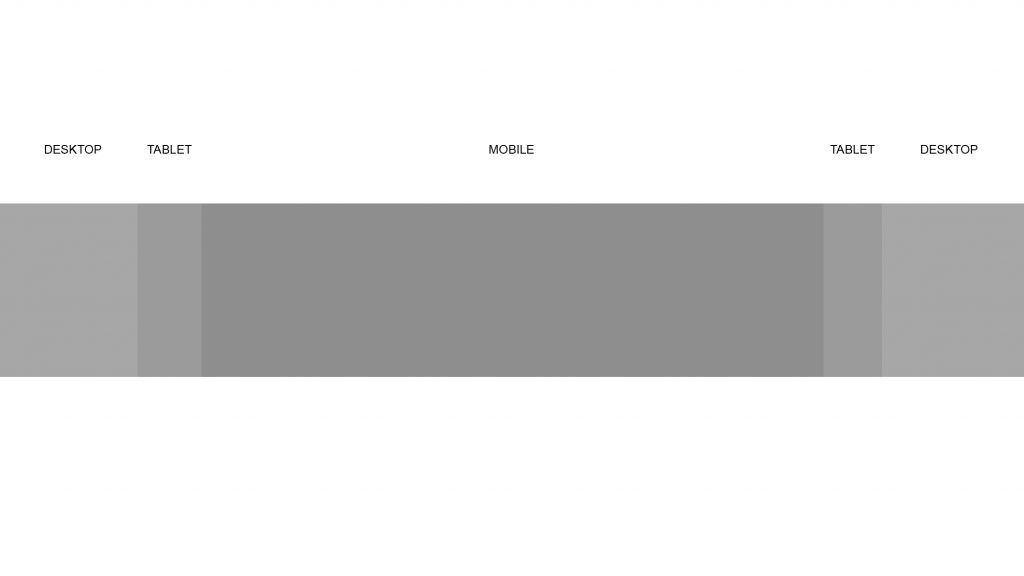 д. 👨🏻💻 И, во-вторых, разработано три вида размеров для графических элементов оформления ✅ : минимальный, рекомендуемый и максимальный.
д. 👨🏻💻 И, во-вторых, разработано три вида размеров для графических элементов оформления ✅ : минимальный, рекомендуемый и максимальный.
Размер шапки на YouTube: какой она должна быть
Вопрос про размеры для ютуба часто вызывает сложности. Это связано, во-первых, с тем, что нет единого названия этим элементам оформления канала. Шапку называют баннером, фоном, фоновым изображением, аву называют то логотипом, то значком и т.д. И, во-вторых, разработано три вида размеров для графических элементов оформления: минимальный, рекомендуемый и максимальный.
Форматы шапки профиля на «Ютуб»
Шапка для профиля YouTube официально называется «баннером канала» — так написано в справочном центре видеохостинга. Это изображение, расположенное сверху на странице канала. На мобильных устройствах и ПК оно занимает верхнюю часть экрана, а при просмотре с телевизора может занять весь экран.
В справочном центре «Ютуба» не указано, каких форматов должны быть загружаемые файлы.
Есть рекомендации только для аватарки: круглого значка, который виден на странице канала, под загруженными роликами и в комментариях, если вы что-то там пишете. Для аватарки, или значка, можно использовать файлы GIF или PNG. При этом анимированные GIF загружать нельзя.
Шапка канала на YouTube может быть загружена в разных форматах, даже в редких. Пока не попробуете, не узнаете, примет ли видеохостинг изображение в используемом вами формате. Лучше не рисковать и сразу сохранять баннер в виде PNG или JPG.
Рекомендуемые и оптимальные разрешения шапки на YouTube в пикселях (px)
Авторы контента часто не понимают, какой размер картинки нужен для шапки на YouTube. Дело в том, что аудитория может просматривать страницу канала и с ПК, и с планшета, со смартфона и даже с телевизора. Нужно загрузить такой баннер, который нормально бы отображался на всех устройствах и рассказывал пользователям о сути контента.
С наполнением все более-менее понятно: на шапке должна быть отображена тематика вашего канала. Рассказываете об автомобилях — используйте изображение машин. Стримите популярную игру — сделайте скриншот из нее и оформите его в баннер.
Рассказываете об автомобилях — используйте изображение машин. Стримите популярную игру — сделайте скриншот из нее и оформите его в баннер.
С размерами все не так просто. Сам YouTube установил:
- минимальный размер шапки канала на YouTube — 2048?1152 px, при этом должно быть соблюдено соотношение сторон 16:9;
- рекомендованный размер шапки на «Ютубе» — 2560?1440 пикселей;
- максимальный размер в пикселях не ограничен: теоретически можно загрузить шапку какого угодно разрешения.
Однако даже с рекомендованным размером могут быть проблемы.
Разрешение в 2560х1440 пикселей — это максимально допустимая шапка, которую будет полностью видно даже на телевизоре. При этом в справке YouTube рекомендовано помещать информацию о компании в зоне посередине размером 1235?338 пикселей. Это — та часть, которую гарантированно увидят пользователи с любых устройств, даже с мобильных с самым маленьким экраном.
Теоретически можно загружать шапку размером 1235х338 px, но если на ваш канал зайдут пользователи компьютера или телевизора, баннер будет смотреться маленьким.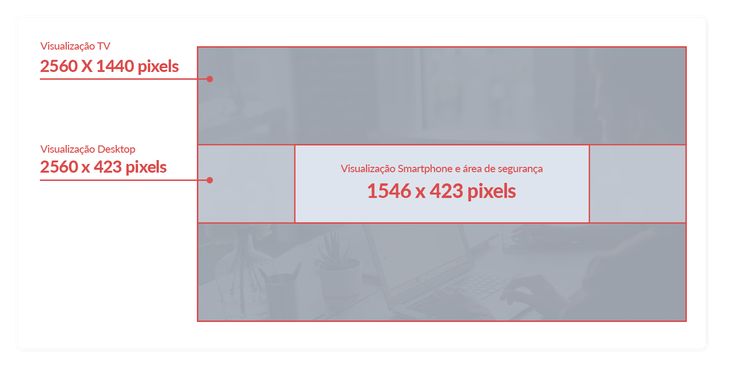 Можно сделать его больше, просто разместите в безопасной зоне контакты, логотип и другую важную информацию так, чтобы они не обрезались у пользователей мобильных.
Можно сделать его больше, просто разместите в безопасной зоне контакты, логотип и другую важную информацию так, чтобы они не обрезались у пользователей мобильных.
Отображение шапки канала на «Ютуб» можно проверить при загрузке. Когда вы добавите новое изображение, видеохостинг автоматически подставит его на разные экраны, и вы сможете оценить, как оно смотрится.
Рекомендуемые размеры для ютуба
Разрешение, которое YouTube рекомендует в качестве идеального для баннера, составляет 2560 пикселей в ширину и 1440 пикселей в высоту. Готовый фон для шапки ютуба 2560×1440 пикселей можно скачать на нашем сайте.
Минимальная картинка
На практике изображения могут быть не такими точными. Это не страшно – используйте картинки с другими разрешениями, но в диапазоне между минимальным и максимальным границами, установленными хостингом.
Минимальный размер шапки канала на ютубе – не менее 2048 пикселей в ширину и 1152 пикселей в высоту.
Не пытайтесь установить в качестве баннера изображение с низким разрешением, и если вы попытаетесь загрузить картинку, то получите сообщение об ошибке, которое выглядит так:
Максимальный размер шапки ютуб не ограничен количеством пикселей, но ограничен объемом файла – до 6 МБ. Это значит, что можно загружать изображения с высоким разрешением.
Хотя большинство камер и даже смартфонов создают файлы JPG, которые намного больше этого. В таких случаях, уменьшайте файл до 6 МБ перед загрузкой. Вес файла делают меньше уменьшив разрешение или увеличив сжатие. Лучше уменьшать разрешение, но, конечно, стремиться к рекомендуемому размеру.
Как сделать и разместить шапку нужного размера
Определитесь с изображением — это может быть фото или любая картинка. Шапку можно дополнить надписями, стикерами, эмодзи и т.д. При размещении надписей на шапке учитывайте уровень итогового редактирования или делайте их после формирования размеров.
- Обрежьте или увеличьте изображение.
 Это можно сделать в любом фоторедакторе на всех устройствах. Оптимальнее всего выбрать рекомендованный размер — 2560х1440px.
Это можно сделать в любом фоторедакторе на всех устройствах. Оптимальнее всего выбрать рекомендованный размер — 2560х1440px. - Картинка обработана в редакторе и сохранена в галерее устройства.
- Проверьте полученный размер картинки после редактирования.
- Всё получилось, и параметры сохранены в подходящем формате.
- Изображение можно использовать как шапку и загрузить на свой канал.
- Войдите в свой профиль на YouTube с ноутбука или компьютера.
- Нажмите «Настройки» на своём канале, перейдите в раздел «Брендинг».
- Кликните на кнопку «Загрузить» — она находится напротив раздела «Баннер».
- Загрузите подходящее изображение с нужными параметрами.
- Слева будет предпросмотр, в котором можно понять, как будет отображаться шапка канала.
- Нажмите «Опубликовать».
- При загрузке отображается разметка видимой области изображения для разных устройств.
- Кликните «Готово» в нижнем правом углу.
- Проверьте результат — войдите на главную страницу своего канала YouTube, в её верхней части отобразится баннер.

Разрешение у аватарки на YouTube
Аватарка – это небольшая миниатюра, которая отображается рядом с названием канала под вашими видео. Аву ещё называют «иконка» или «изображение профиля». Кроме этого, тот же значок будет использоваться во всех сервисах Google, включая почтовый ящик.
Лучший размер аватарки для ютуба – 800px * 800px, но обратите внимание, что это квадрат, который при загрузке обрежется под круг.
Поэтому старайтесь не располагать важные элементы авы по краям квадрата – детали будут скрыты.
Готовые к установке шаблоны аватарок для ютуба в стандартном разрешении 800 х 800 пикселей скачивайте на нашем сайте.
При создании значка следуйте этим пяти рекомендациям:
- Упрощайте картинку. Аватарка маленькая, а при просмотре на мобильном устройстве будет ещё меньше. Поэтому это не место для мелких деталей. Даже если ава предполагает текст, постарайтесь сократить надпись, например, взять только одну первую букву.

- Делайте значок в соответствии с вашим брендом. В этом случае автор блога будет более узнаваем, и канал станет проще найти.
- Делайте аватарку с учетом аудитории. Здесь ответьте себе на вопрос: какое изображение больше понравится вашим зрителям на YouTube.
- Обратите внимание на цвет фона. Среди блогеров распространен логотип, расположенный на белом фоне, который загружают в качестве аватарки. Не используйте белый фон, который сливается с фоном экрана. Посмотрите на эти две картинки – первая обращает на себя внимание за счет цветного фона:
- Делайте значок в одном стиле с шапкой. Когда будете создавать миниатюру, не забывайте, что аватарка и шапка отображаются рядом друг с другом. Каждая картинка – элемент оформления вашего канала. Цвета, тон и эмоциональные элементы (такие, как юмор) дополняют друг друга.
Размеры превью
Заставки preview template – это миниатюры, которые представляют видео.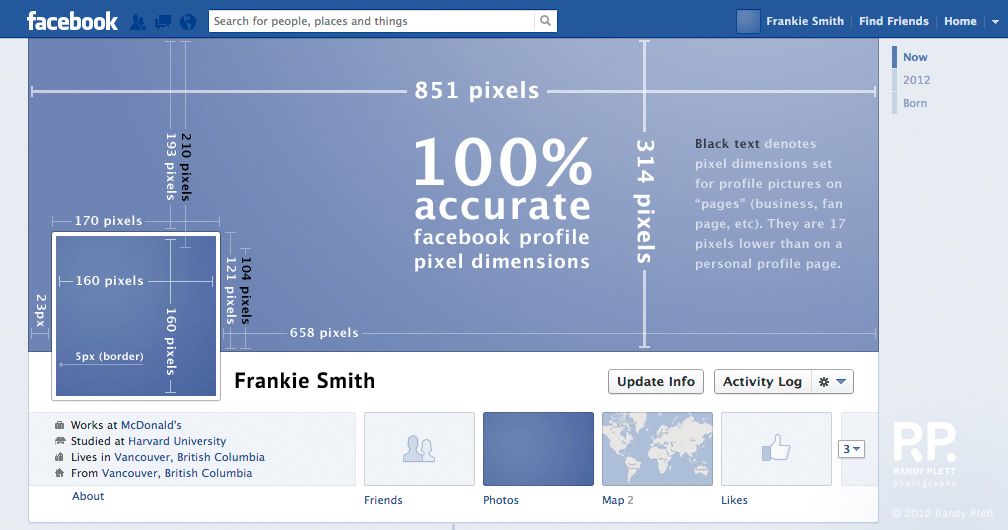 Превью по-другому называют обложка. В русскоязычном интерфейсе превьюшки называют значок для видео ютуб для названия ролика.
Превью по-другому называют обложка. В русскоязычном интерфейсе превьюшки называют значок для видео ютуб для названия ролика.
Значки дают зрителям подсказку, чего ожидать от видео, прежде чем нажать на просмотр. Если вы не загрузите превью для видео, то изображение будет взято из случайного кадра вашего ролика. Ни в коем случае этого не допускайте! Превью нужно создать отдельно, сделать обложку яркой, ведь люди ищут на хостинге ролики в тысяче похожих клипов.
Чтобы миниатюра работала на 100%, делайте обложки для канала youtube правильного формата.
Идеальное разрешение обложки youtube канала:
- Разрешение: 1280 • 720 (при минимальной ширине 640 пикселей).
- Соотношение сторон: 16: 9.
- Максимальный размер превью для YouTube составляет 2 МБ.
- Допустимые форматы изображений: JPG, GIF и PNG.
Как добавить обложку на видео
Превью можно добавить как при загрузке видео, так и позже, к уже добавленному и опубликованному ролику.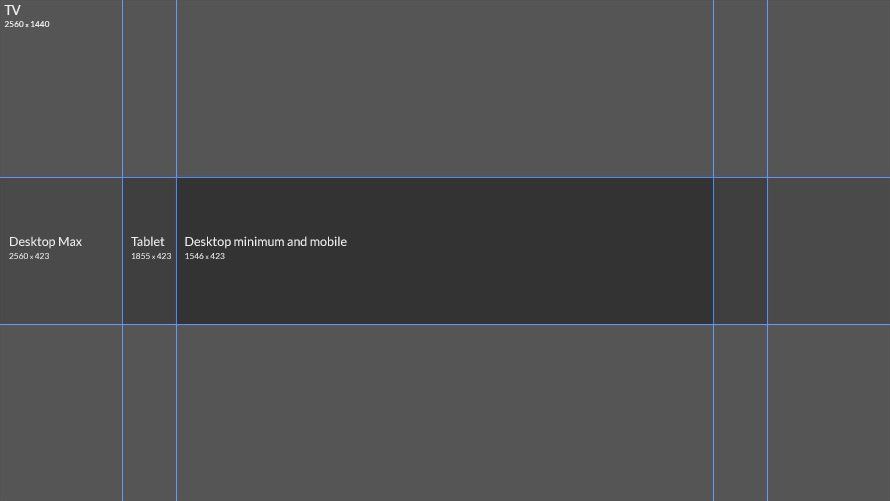 Когда вы загружаете файл, хостинг автоматически создает для три варианта заставок.
Когда вы загружаете файл, хостинг автоматически создает для три варианта заставок.
Значки выбираются случайным образом из ролика и отображаются внизу страницы загрузки:
Автоматически сгенерированные значки не отражают содержание видео, поэтому нажмите на кнопку «Загрузить значок» и добавьте заранее созданную заставку.
Пять правил кликабельного превью:
- Привлекайте внимание текстовыми оверлеями. Добавление текста привлечёт зрителей и даст представление о чем будет видео. Это полезно, если вы хотите добавить больше контекста, чем в заголовке.
- Изображение на заставке должно быть релевантным ролику. Никто не любит кликбейт. Превью должно быть приманкой, а не обманкой!
- Добавьте аватарку. Разместив значок или логотип на обложку видео, вы повысите шансы на то, что зрители запомнят название вашего бренда или канала. Это не только пригодится, когда зрители захотят найти автора на YouTube. Но, также, поможет вам сгенерировать сарафанное радио, если зрители расскажут о канале друзьям.

- Не нагромождайте. Превью маленькие, поэтому следите за тем, чтобы на картинке оставалось свободное пространство. Куча-мала на обложке скорее отобьёт желание смотреть ролик.
- Интригуйте зрителей. Задача заставки – побудить людей посмотреть видео. Если вам удастся с помощью обложки разжечь любопытство в зрителях, то, они нажмут на просмотр ролика.
Размер изображения шапки на YouTube в Мб
Ограничения максимального размера в пикселях нет, зато есть ограничение максимального «веса» иллюстрации. «Ютуб» не примет изображение, размер которого превышает 6 Мб. Поэтому какие-то сложные иллюстрации с обилием графических элементов и яркими тонами использовать нельзя.
Если вес изображения больше на пару мегабайт, вы можете его изменить:
- используйте сервисы для «обжатия», которые уменьшают вес изображения;
- уменьшите разрешение, тогда вес иллюстрации снизится автоматически.
При любых проблемах с баннером YouTube автоматически отклонит шапку и вышлет уведомление.
В нем вы увидите, что именно не так и что нужно исправить.
Загрузить подходящую шапку профиля на «Ютуб» не так сложно, как кажется. Просто не используйте сложных графических элементов, выдерживайте правильные пропорции и следите за весом изображения. А при необходимости используйте оптимизаторы, уменьшающие вес.
Элементы шапки Ютуб
Минимальное разрешение для шапки канала на «Ютубе» – 2048 ? 1152 пикселей. Рекомендованный (оптимальный) размер картинки для обложки – 2560 ? 1440 пикселей, «вес» – до 6 мегабайт. Оптимальный размер одновременно является и максимально допустимым для шапки канала.
И как это будет выглядеть на разных устройствах?
Понятно, что изображения масштабируются по-разному в зависимости от размера, соотношения сторон и разрешения экрана устройства, с которого пользователь заходит на сайт. Так, например, на смартфонах шапка канала выглядит как узкий баннер, а с широкоформатного телевизора пользователь увидит фоновое изображение на весь экран.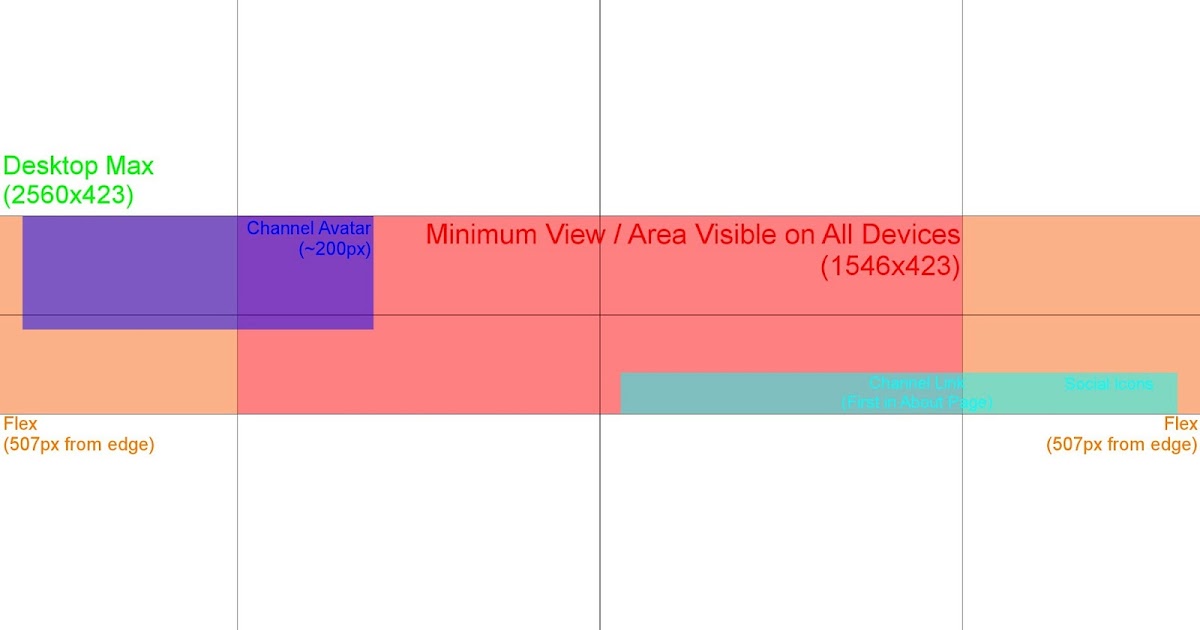+by+Zemalf+-+2560x1440+Preview.jpg)
На смартфонах и ПК отображается изображение одинаковой высоты, а вот ширина картинки при просмотре с компьютера оказывается намного больше.
Поэтому при создании изображения нужно учитывать, что шапка не будет одинаково отображаться на устройствах разного типа – на ПК, ноутбуках, планшетах, смартфонах, телевизорах. Можно, конечно, загрузить обложку поменьше, например, 1400×1400, но YouTube советует сделать иначе: поставить обложку 2560×1440 и запомнить еще одно разрешение – 1546×423 пикселей. Это так называемая безопасная зона на обложке, ее центральная часть, которая гарантировано избежит обрезки.
В этой зоне можно размещать важные тексты, лого, девиз канала и другие узнаваемые элементы.
Итак, вот все параметры шапки YouTube-канала, о которых вам нужно помнить:
- Минимальное разрешение – 2048×1152 пикселей, меньше загрузить технически невозможно.
- Максимальное разрешение обложки, оно же оптимальное, – 2560×1440 пикселей.

- «Безопасная» центральная зона для шапки любого размера – 1546×423 пикселей.
- Максимальный «вес» шапки канала – 6 Мб.
- Формат изображения – JPG или PNG.
Вы можете использовать изображения других размеров и разрешений. Главное, чтобы размер шапки для канала попадал в диапазон, которые рекомендует YouTube.
Теперь давайте погружаться в тонкости работы над шапкой YouTube-канала.
Какие элементы должна содержать шапка канала на YouTube?
Никаких обязательных элементов нет, всё зависит от задач канала и видов вашей активности. Строго говоря, вся суть шапки – именно в «безопасной» центральной области. Остальное вообще можно заполнить однотонным фоном. Некоторые блогеры дополняют шапку нейтральной картинкой.
Вот общие советы по подготовке обложки:
- До того, как играться со шрифтами, сформулируйте, чем уникален ваш канал, для кого он предназначен, кого заинтересует. Это нужно, чтобы на обложке четко и лаконично сформулировать тематику, дать описание канала или просто удачно подобрать «говорящее» фоновое изображение.

- Ориентируясь на область просмотра, расположите ключевые элементы в «безопасной зоне».
- Обложку можно использовать как афишу. Например, давать там расписание выхода видео, анонсировать мероприятия и т.д. Вы можете использовать рамки и указатели, чтобы привлечь внимание зрителей к ключевой информации.
- Обложка может быть минималистичной (только лого, название и, быть может, ссылка на сайт) или содержать короткие описания. Можно добавлять тематические картинки или использовать фото автора, если вы делаете ставку на личный бренд.
- Можно подготовить не одно фоновое изображение, а небольшую коллекцию в одном стиле и менять фоны раз в сезон или перед важными событиями. Это уже вопрос ваших целей, способов коммуникации с аудиторией и желания экспериментировать.
- Начинающим блогерам можно посоветовать сначала создать максимально простую, информативную и оригинальную обложку, а по мере развития канала работать над ее дополнением и улучшением.
Как сделать шапку для YouTube-канала?
У YouTube есть галерея готовых обложек, и начинающие видеоблогеры нередко просто выбирают самый красивый с их точки зрения вариант.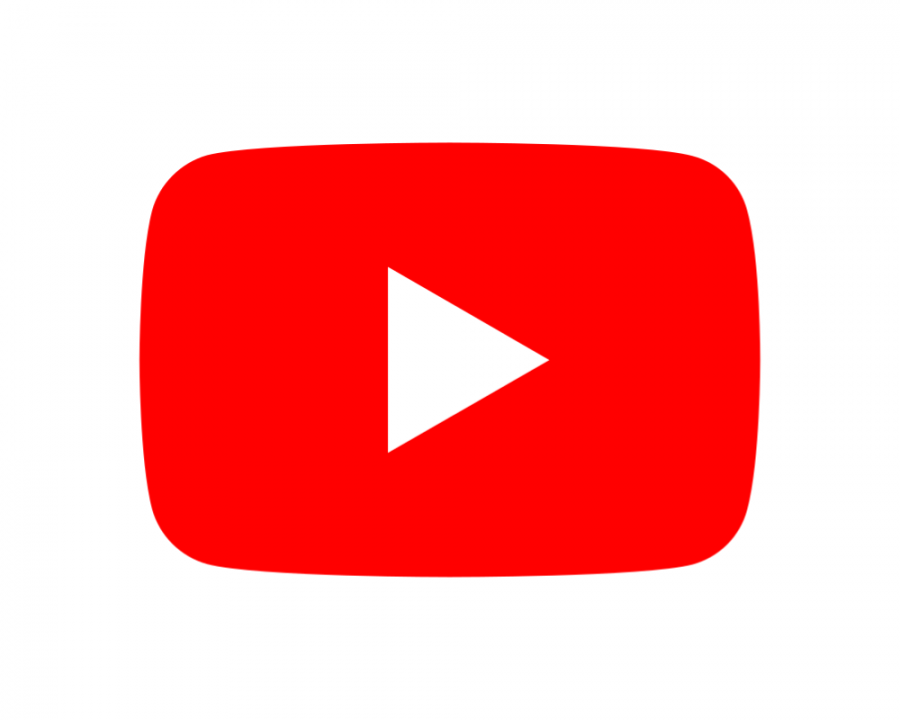 Однако тем, кто хочет всерьез заниматься развитием канала, желательно создать нечто оригинальное.
Однако тем, кто хочет всерьез заниматься развитием канала, желательно создать нечто оригинальное.
Есть два варианта создания шапки для канала:
1. В графических редакторах.
Это хороший вариант, если у вас есть навыки или вы готовы заплатить человеку, который умеет работать с графикой. Изучать возможности редактора, попутно создавая обложку для канала, – не очень удачная идея, если вы делаете серьезную ставку на видеоблогинг.
Вообще, создание обложки с нуля хорошо тем, что не ограничивает вас выбором из готовых шаблонов по определенной тематике, как это происходит в онлайн-сервисах.
Для некоторых сфер такие сервисы предлагают хороший выбор обложек. Скажем, владелец канала о путешествиях, искусстве или lifestyle легко найдет здесь десятки подходящих изображений. А вот на игровой канал будет не так просто найти в онлайн-сервисах готовые картинки, которые еще не использовали другие блогеры. Скорее всего, вам просто предложат уже готовые обои из какой-нибудь популярной игры – «Майнкрафт», Cyberpunk 2077, DoTA и др.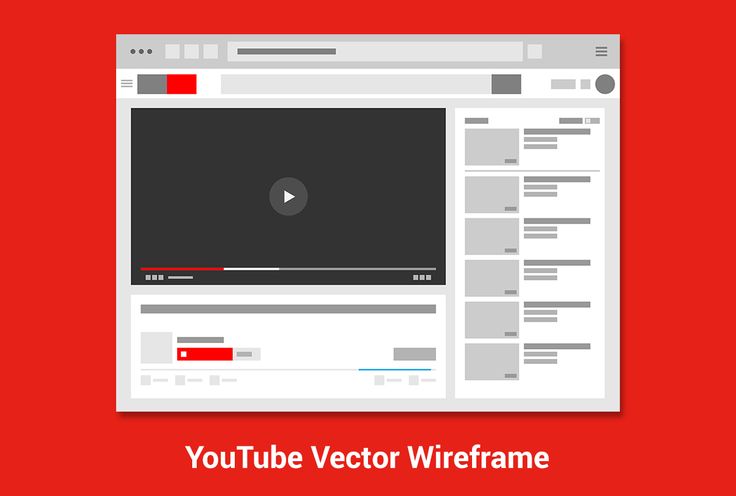
2. В онлайн-сервисах, у которых есть функция создания обложек для YouTube.
Раз нужна обложка, которая одинаково хорошо будет отображаться на разных устройствах и при разном соотношении сторон, имеет смысл воспользоваться шаблонами. Сервисы имеют не такой обширный функционал, как полноценный графический редактор, зато у них минимальный порог вхождения – не нужно обладать специальными навыками, чтобы сделать достойную обложку по шаблону.
Canva
Пожалуй, наиболее известный онлайн-сервис для работы с графикой. Здесь вам предложат и готовые шаблоны для оформления канала, и редактор. В редакторе вы сможете откорректировать шаблон по своему усмотрению, заменить и масштабировать любые элементы, добавить новые, использовать картинки и графику из коллекций сервиса или загружать собственные.
Готовый баннер сможете скачать, выбрав желаемый формат файла. Поскольку Canva сохраняет проекты, в будущем вы сможете внести любые изменения или дополнения в обложку.
Достоинства
- Обилие шаблонов для создания обложек YouTube.
- Простор для кастомизации.
- Большой выбор инструментов даже в бесплатной версии.
Недостатки
- Небогатый выбор шрифтов.
- Баннеры с некоторыми фоновыми изображениями нельзя скачать в бесплатной версии.
- Нужно проверять, не выходит ли текст за видимую область шаблона, – может оказаться, что обложка не оптимизирована для всех устройств.
Snappa
Тут можно использовать шаблон или создать баннер с нуля, ориентируясь на сетку готового макета как на чистый холст, куда можно добавлять что угодно. Сам процесс работы продуман до мелочей. Например, при выборе фона сервис подсвечивает разметку и «безопасную зону», так что вы сразу видите не просто картинку, а частично собранный макет шапки.
Достоинства
- Множество бесплатных шаблонов.
- Шаблоны и макеты оптимизированы под все устройства.

Недостатки
- Сервис не русифицирован.
- Нет кириллических шрифтов, поэтому сервис подходит лишь для создания канала для англоязычных зрителей. Как вариант, можно платно загрузить шрифты, включая кириллицу.
Fotor
Очень похож по сути и набору инструментов на Canva, но больше заточен под TV.
Достоинства
- Обширный функционал.
- Огромные возможности для кастомизации.
Недостатки
- Сервис больше рассчитан на опытных пользователей, чем на новичков.
Часто задаваемые вопросы
Какой размер аватарки для «Ютуба» в пикселях?
Помимо размера обложки, нужно запомнить, какой размер у аватара профиля – 800 ? 800 пикселей. Если вы собираетесь добавлять изображения поверх видео, то их нужно делать в размере 1280 ? 720. Кстати, при создании аватарки учтите, что вы будете загружать квадратное изображение, но сервис обрежет края и сделает круг.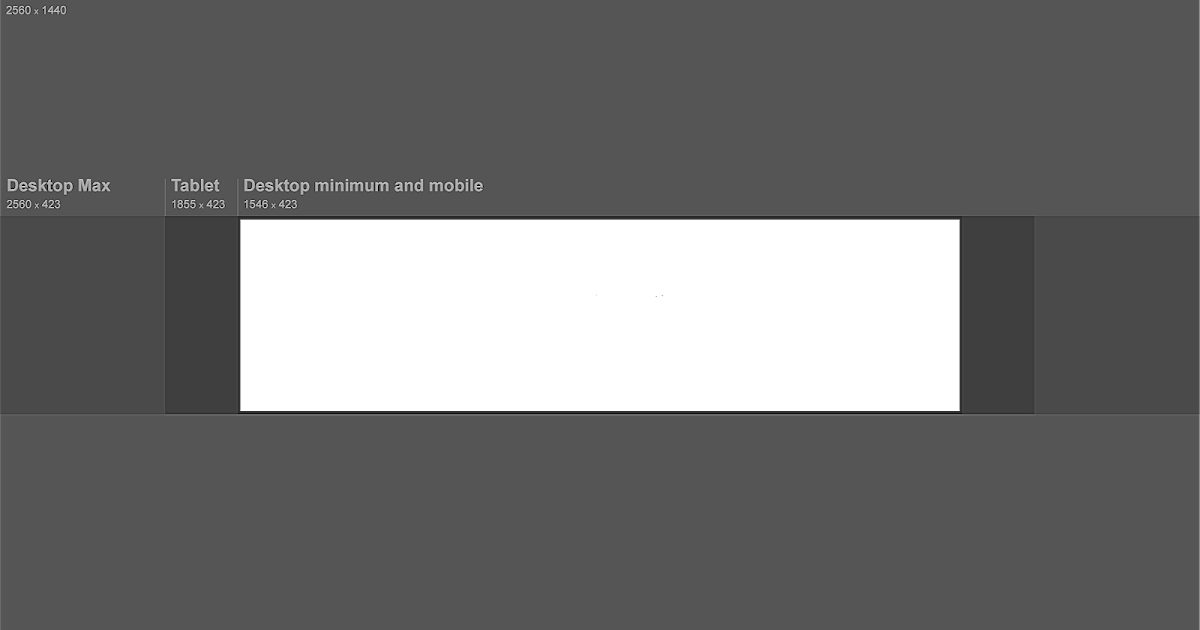 Так что все важные элементы размещайте поближе к центру аватарки, а лучше вообще не помещайте там ничего важного – мелкие детали всё равно не будут видны.
Так что все важные элементы размещайте поближе к центру аватарки, а лучше вообще не помещайте там ничего важного – мелкие детали всё равно не будут видны.
Как загрузить обложку для канала?
Нужно нажать кнопку Мой канал > Добавить оформление и загрузить картинку с компьютера. Появится окно предварительного просмотра, где можно увидеть, как картинка отобразится при просмотре со смартфона, компьютера и экрана телевизора. Чтобы увидеть, какая часть будет отображаться в превью, нажмите кнопку Кадрировать.
Аватарка – это иконка в профиле?
Как и в случае с шапкой канала, аватарку могут называть по-разному: иконкой, изображением профиля и даже логотипом. Последнее определение уж точно некорректное, хотя, конечно, на аватарку можно поставить и лого. Аватар – небольшая картинка, которая будет отображаться под каждым вашим видео и у строки названия канала. Поэтому желательно сделать обложку и аватарку в одном стиле и цветовой гамме. И еще учитывайте, что аватарка будет отображаться в других сервисах Google за пределами видеохостинга.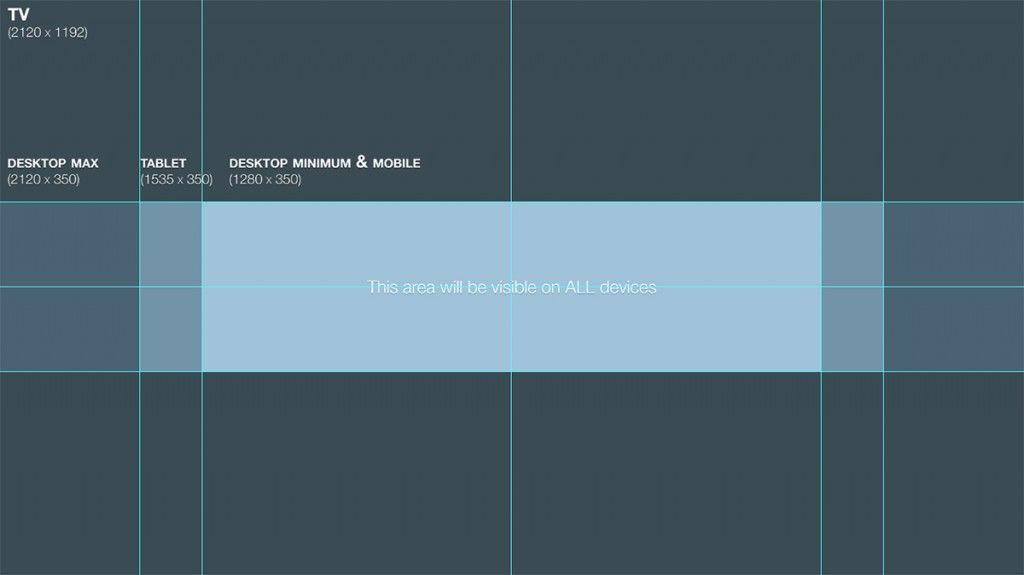
Какое соотношение картинок для обложек альбомов на YouTube?
Вы можете сделать картинку для альбома того же размера, что и у обложки для канала YouTube – 2560×1440 пикселей, именно это рекомендует YouTube. Учитывайте, что эта картинка тоже будет выглядеть по-разному, если смотреть на страницу с планшета или со смартфона. Размер 2560×1440 явно слишком велик для мобильных устройств. Но тут тоже работает правило «безопасной зоны», которая находится в центре и гарантировано не попадет под обрезку, а размер ее – такой же, как размер «безопасной зоны» в шапке канала. На всякий случай добавим, что максимально допустимый размер обложки альбома – 4098×4098 пикселей.
Как уменьшить «вес» картинки для обложки YouTube?
Есть два пути: либо «скрутить» качество изображения, либо уменьшить разрешение. Второй путь обычно предпочтительнее.
Что ж, это вся информация, которая требуется начинающему блогеру для оформления своего канала на YouTube. Если же вы ищете инструмент для редактирования ваших видео, мы рекомендуем воспользоваться программой Movavi Video Suite или VEGAS Pro.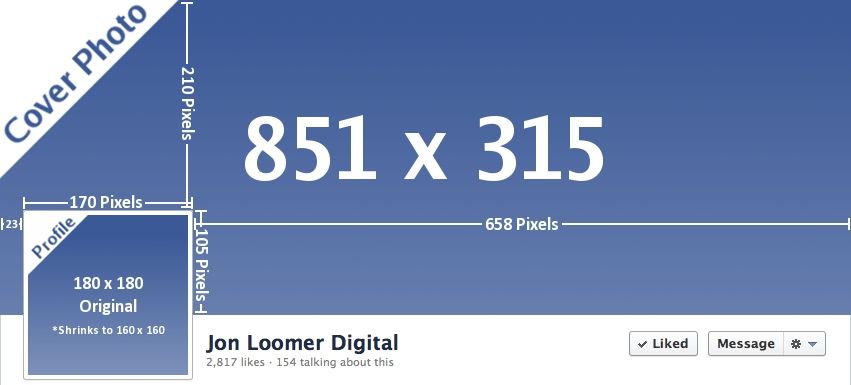 При помощи этой программы вы сможете не только редактировать ваши ролики, но и записывать экран и конвертировать файлы.
При помощи этой программы вы сможете не только редактировать ваши ролики, но и записывать экран и конвертировать файлы.
В редакторе видео доступны фильтры, спецэффекты и инструменты редактирования для создания собственного видеоблога. Желаем вам удачи, терпения и неиссякаемого вдохновения!
Размер изображения профиля YouTube | Лучший способ создать В 2023 году
Знаете ли вы, что размер изображения вашего профиля YouTube — одна из немногих вещей, которые сделают ваш канал следующим большим событием на платформе? Конечно, можно начать с выбора ниши и загрузки качественного видеоконтента. Тем не менее, одна из вещей, на которых вам нужно сосредоточиться, — это создание уникального и привлекательного идеального изображения профиля YouTube размером . В этом руководстве мы узнаем о важности изображения профиля и о том, как создать идеальное изображение профиля YT для своего канала YT.
Какой размер изображения профиля YouTube по умолчанию?
Изображение профиля YouTube – это крошечная миниатюра, которая появляется во всех ваших видео рядом с названием вашего канала YouTube.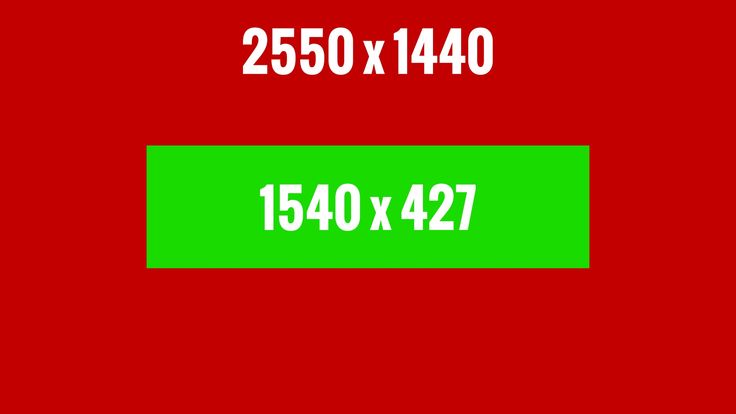 Изображение вашего профиля на YouTube также известно как значок вашего канала или аватар. Изображение вашего профиля также появляется рядом с вашими комментариями на YouTube.
Изображение вашего профиля на YouTube также известно как значок вашего канала или аватар. Изображение вашего профиля также появляется рядом с вашими комментариями на YouTube.
Изображения профиля YT отличаются от вашего канала YouTube или баннера YouTube. Следовательно, обложка канала YouTube — это баннер на главной странице вашего канала, похожий на обложку Facebook.
Почему важна фотография профиля YouTube?
Изображение вашего профиля YouTube появляется каждый раз, когда вы загружаете видео или комментируете. Многие пользователи узнают каналы по значкам каналов. Изображение вашего профиля создает образ для вашего канала и появляется при каждом взаимодействии, которое вы выполняете на платформе. Поэтому изображение, которое вы используете в своих учетных записях Gmail, совпадает с изображением, которое отображается в качестве значка вашего канала, поэтому автору рекомендуется потратить некоторое время и приложить некоторые усилия, например, выбрать изображение.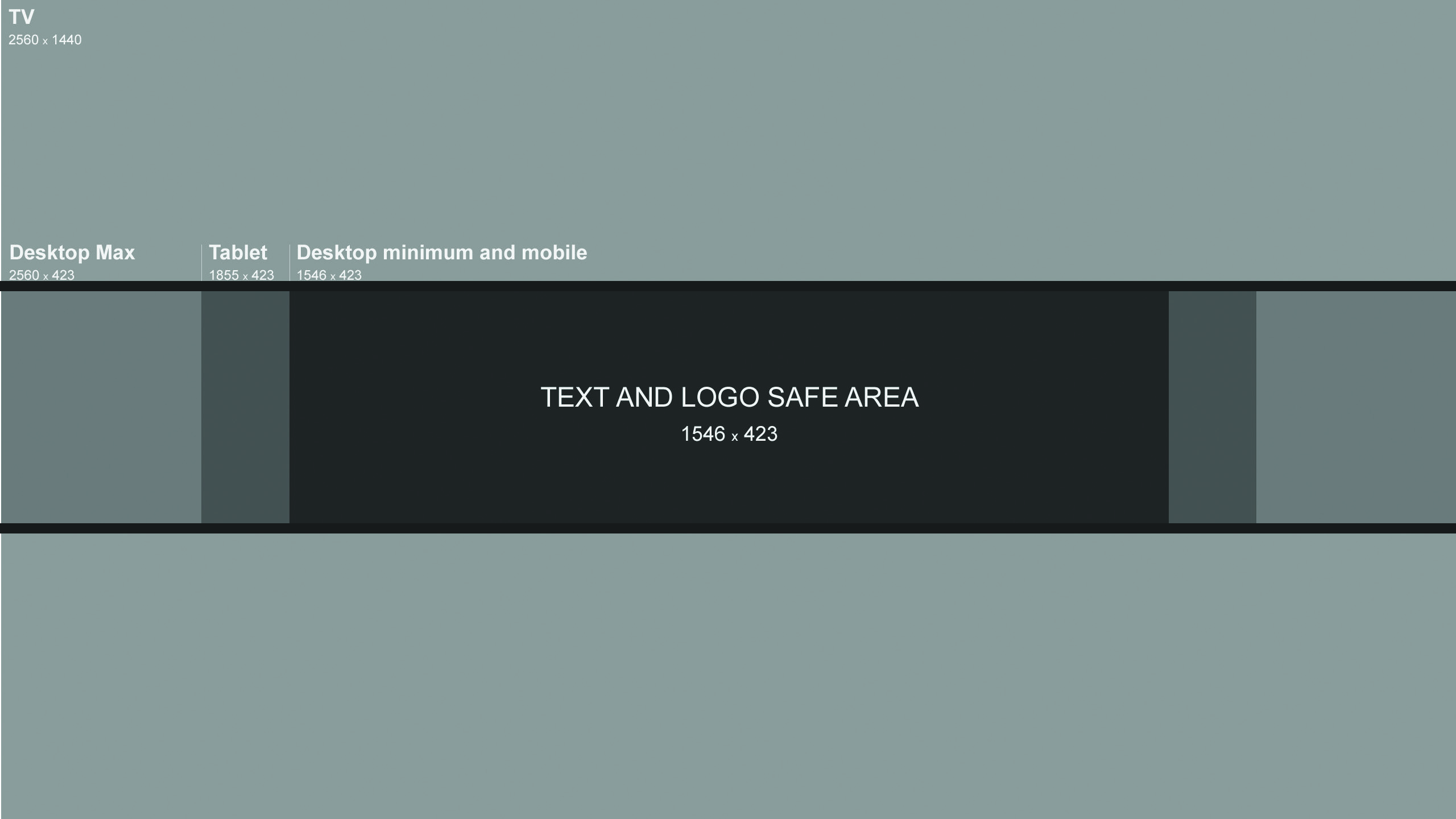
Помните, что вам также необходимо поддерживать размер изображения профиля YT!
Каковы идеальные размеры изображения профиля YouTube Size?
Прежде чем создавать изображение профиля или значок канала для своего канала YouTube, вам необходимо знать правильные размеры. Если изображение не соответствует размерам или размеру, это может вызвать проблему, например, загрузку. Следовательно, изображение может быть искажено и не соответствовать области должным образом.
Идеальные размеры изображений профиля YouTube: 800 x 800 пикселей . Twitch и Instagram имеют точные размеры изображения профиля. Поскольку изображение отображается в круглой рамке, очень важно выбрать правильное изображение, чтобы продемонстрировать его лучшие характеристики в данной области.
Поэтому следите за тем, чтобы углы ваших изображений не были обрезаны, а если на изображении есть текст, он не обрезался.
Лучшие способы оказать влияние с помощью изображения профиля YouTube
Многие создатели YouTube не могут оказать влияние на свои каналы YouTube.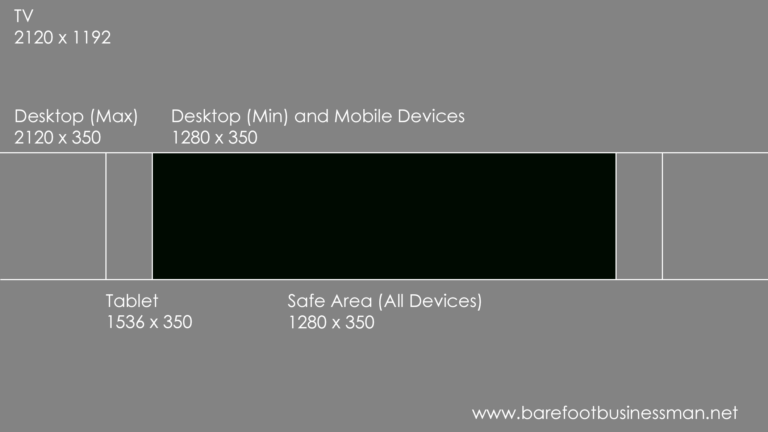 Следовательно, им еще труднее получить больше просмотров и подписчиков на своем канале. Вот несколько советов, которые помогут вам произвести впечатление с помощью значка канала YouTube.
Следовательно, им еще труднее получить больше просмотров и подписчиков на своем канале. Вот несколько советов, которые помогут вам произвести впечатление с помощью значка канала YouTube.
Следите за своим изображением профиля YT
Не забывайте следить за своим изображением профиля во всех каналах социальных сетей. Будь то Instagram, Facebook, Twitter и т. д., используйте то же изображение профиля, которое вы используете на своем канале YouTube, на всех других своих каналах. Это создаст имидж бренда и сделает ваш канал более заметным.
Используйте меньше текста в значке своего канала YouTube
Похожие сообщения
Учитывая круговой формат изображения вашего профиля, не так много места для экспериментов. Конечно, если ваше творчество не знает границ, вы можете сделать гораздо больше с этим небольшим пространством. Но рекомендуется не использовать много текста, который может быть обрезан. Если на вашей картинке слишком много слов, пользователям будет трудно ее прочитать, и она не будет читаема на многих экранах. Держите значок своего канала YouTube минимальным и менее загроможденным.
Держите значок своего канала YouTube минимальным и менее загроможденным.
Сопоставьте обложку своего канала со значком своего канала
Последний совет, который поможет вам оживить главную страницу вашего канала YouTube, — это сопоставление значка вашего канала с обложкой вашего канала. Вы можете поиграть с цветовой темой или логотипом, чтобы согласовать значок с обложкой канала. Это придает вашей странице более последовательный вид и формирует характер вашей страницы. Пользователям нравятся такие визуальные эффекты, и они заинтригованы подпиской на ваш канал, чтобы узнать больше о вашем творчестве и контенте.
Шаги для загрузки изображения профиля на YouTube
Выполните следующие простые действия, чтобы загрузить изображение профиля на YouTube:
- Войти на YouTube
2. В правом верхнем углу выберите «значок пользователя».
3. Теперь нажмите на студию YouTube.
4. После входа в YouTube Studio выберите «Настройка» в левой строке меню.
5. Будет доступно четыре варианта: «макет», «бренд» и «основная информация». Из этих вариантов выберите «бренд».
6. Это позволяет добавить изображение профиля, баннер канала YouTube и метку видео на видео YouTube.
7. Поскольку вы хотите загрузить изображение своего профиля на YT, вам нужно нажать «Загрузить» под изображением профиля.
8. Выберите изображение, которое вы хотите использовать в качестве изображения профиля YT
9. Настройте изображение соответствующим образом и нажмите «Готово». Готово… вы успешно загрузили изображение своего профиля!
Заключение
Если вы хотите стать следующим крупным ютубером, начните с этого. Хотя это может показаться небольшим, это важный шаг к увеличению размера изображения вашего профиля YouTube. Следовательно, такие крошечные шаги помогают привлечь больше просмотров и подписчиков. Если вы выполнили этот шаг и не знаете, какой контент вы хотите разместить на своем канале, вот блог, который поможет вам решить эту проблему.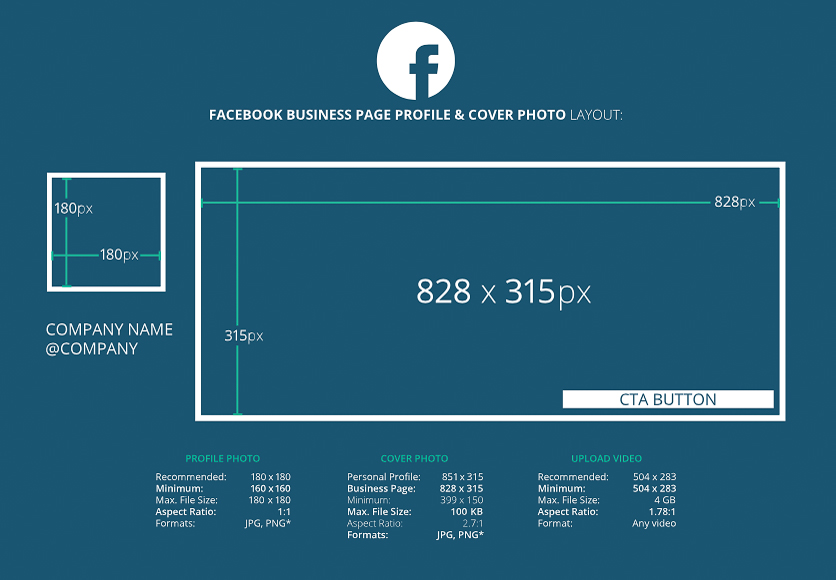 Читайте наш блог «Топ-9видеоконтент для увеличения количества просмотров на YouTube».
Читайте наш блог «Топ-9видеоконтент для увеличения количества просмотров на YouTube».
Руководство по размерам YouTube | Шаблоны Vectornator
%table%
Графика | Оптимальное изображение | Максимальный размер файла
Миниатюра видео | 1280 x 720 пикселей | 2MB
Оформление канала | 2560 x 1440 пикселей | 6MB
Фото профиля | 800 х 800 пикселей | 2MB
%table%
Создание привлекательных и релевантных видео всегда должно быть вашим приоритетом. Однако иногда их может быть недостаточно. У вас должны быть статические изображения, которые точно представляют бренд вашего канала, и они должны быть интересными и привлекательными для вашей аудитории.
Успешный канал YouTube должен иметь миниатюры, привлекающие внимание пользователя. Он должен заставить их нажать на ваше видео, а не на десятки других.
Эскиз изображения – это отдельное изображение, которое дает зрителю предварительное представление о том, о чем ваше видео, прежде чем он нажмет кнопку воспроизведения, чтобы просмотреть его.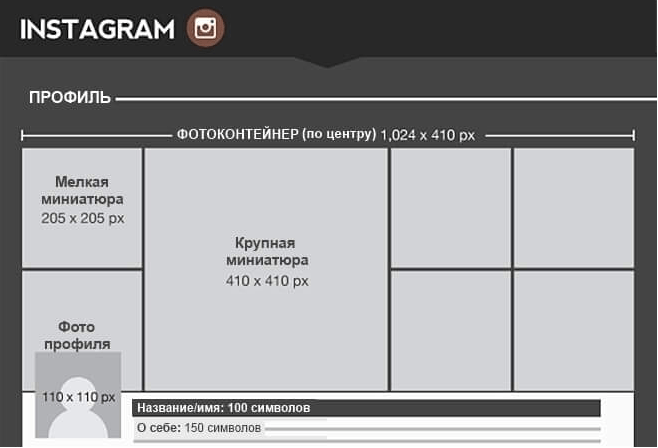 Это также предварительный просмотр, который они увидят, когда ваше видео будет опубликовано в социальных сетях.
Это также предварительный просмотр, который они увидят, когда ваше видео будет опубликовано в социальных сетях.
Поскольку ваша собственная миниатюра YouTube также отображается в результатах поиска Google и при публикации на других платформах, очень важно уделить внимание созданию отличной миниатюры видео.
Если вы не экспортируете миниатюры с минимальными размерами изображения, вам будет сложно оптимизировать предварительный просмотр видеоконтента.
Вы уже тратите много времени на использование хороших методов поисковой оптимизации, чтобы ваше видео занимало высокие позиции в результатах поиска Google? Затем, потратив некоторое дополнительное время на то, чтобы убедиться, что ваша собственная миниатюра имеет правильный размер, вы не пропустите клики, которые в противном случае могли бы быть вашими.
Если вы планируете увеличить масштаб видеомаркетинга с помощью тизеров вашего продукта, рекомендуется воздержаться от добавления автоматически создаваемого эскиза.
Выбор избранного изображения, которое добавляет фактор любопытства, или создание миниатюры с нуля окупятся в долгосрочной перспективе.
Вот почему мы создали это руководство по размерам для YouTube. Мы покажем вам правильный размер изображения для ваших миниатюр видео на YouTube и обложки канала.
Мы также обсудим максимальный размер, идеальные размеры, минимальные размеры и идеальное соотношение сторон для создания идеального миниатюрного изображения.
Вам также следует обратить внимание на рекомендации YouTube по работе с видео, в которых рассказывается о том, что вы можете и чего не можете делать как создатель видео на их платформе.
Хотите сделать это еще проще для себя? Мы рекомендуем использовать пресеты Vectornator для создания миниатюр видео с идеальными размерами.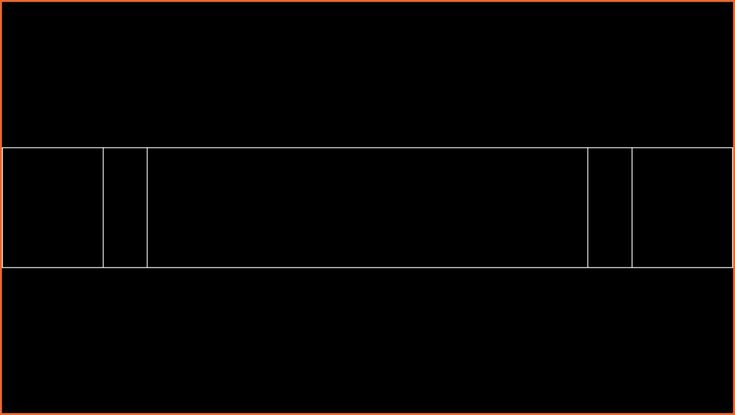 Никаких Photoshop, Canva, Snappa или любых других дизайнерских инструментов не требуется!
Никаких Photoshop, Canva, Snappa или любых других дизайнерских инструментов не требуется!
Размер миниатюры YouTube
Согласно странице поддержки Google, идеальный размер миниатюры YouTube должен быть 1280 пикселей в ширину и 720 пикселей в высоту. Это то же самое, что и стандартное разрешение видео 720p.
Минимально допустимая ширина — 640 пикселей.
Соотношение сторон должно быть 16:9.
Это может показаться больше, чем вы думаете, для изображения, которое обычно отображается таким маленьким, но это имеет смысл: в конце видео, когда новые видео всплывают в качестве рекомендаций о том, что смотреть дальше, миниатюра отображается в большего размера. Изображение для предварительного просмотра также будет использоваться для встроенного проигрывателя на веб-сайтах.
В идеале вы хотите создать миниатюру YouTube, которая хорошо выглядит в обоих размерах.
Что касается формата изображения, эскиз должен быть в одном из следующих форматов: GIF, JPG, JPEG, BMP или PNG.
Максимально допустимый размер файла составляет 2 МБ.
Советы для миниатюр видео на YouTube
- Изображение, которое вы добавляете к миниатюре, должно отлично смотреться не только для тех, кто смотрит на него на маленьком экране, но и должно быть создано с достаточно высоким разрешением, чтобы при этом выглядеть чистым. и четкость при отображении в большем размере.
- Создайте собственную миниатюру видео, привлекающую внимание потенциального зрителя.
- Старайтесь не использовать в миниатюре вводящее в заблуждение изображение. Это разочарует зрителей и может даже привести к увеличению количества дизлайков. Так что будьте осторожны с изображением, которое вы выбираете для своей миниатюры.
- Убедитесь, что видео сбалансировано и не является кликбейтом. Очень важно понимать свою аудиторию и создавать видеоконтент, который понравится именно вашей аудитории.
Как создать следующую миниатюру YouTube
Если вы не установите миниатюру для своего видео, YouTube просто сделает случайный скриншот из вашего видео и использует его.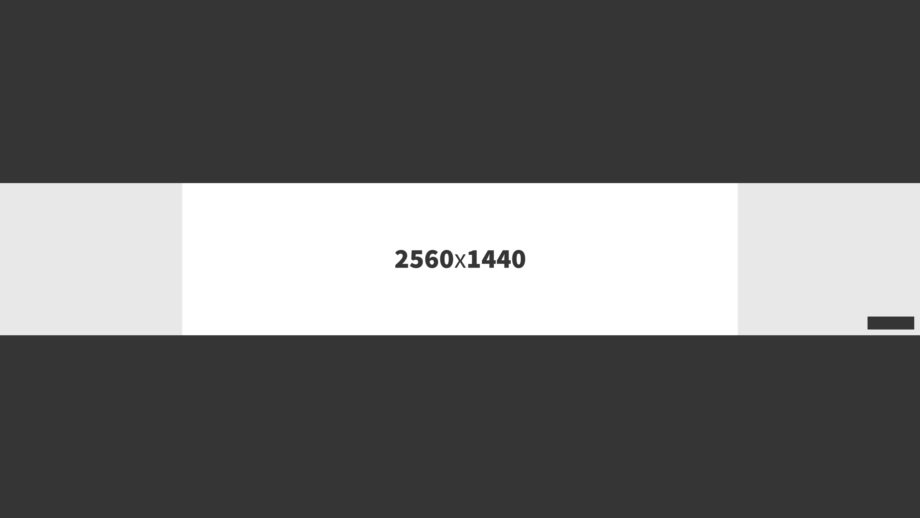
Мы не рекомендуем этого делать.
Зачем оставлять все на волю случая, когда у вас есть несколько способов оптимизировать их самостоятельно? Давайте посмотрим, как можно персонализировать предварительный просмотр видеоизображения:
1. Выберите один из трех вариантов
После загрузки видео YouTube позволит вам выбрать один из трех автоматически сгенерированных вариантов. Итак, если вы недовольны исходной случайной миниатюрой, созданной YouTube, самый быстрый способ исправить это — выбрать один из трех доступных вариантов.
Вы можете просто выбрать тот, который наиболее подходит для данного конкретного видео. Это займет у вас всего пару секунд. Это легко исправить, если у вас нет времени создавать миниатюру видео с нуля.
2. Используйте YouTube Studio в своих интересах
Вы также можете выбрать эскиз одного из видеокадров, который лучше всего «обобщает» все видео. После этого вы можете отредактировать выбранное вами миниатюрное изображение, а затем загрузить миниатюру на обложку видео.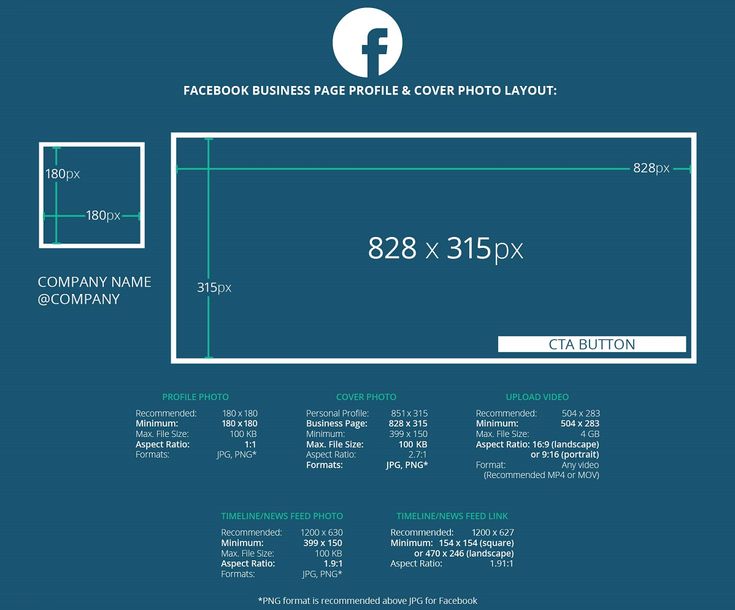
Вы можете сделать то же самое на мобильном телефоне через приложение YouTube Studio. Этот вариант также легко исправить, так как он требует от вас редактирования только одного кадра и его повторной загрузки.
3. Создание собственной миниатюры
Чтобы создать еще более эффективную миниатюру, мы рекомендуем использовать инструменты графического дизайна в ваших интересах, чтобы создать привлекательную миниатюру видео YouTube с фирменной символикой.
Как вы, возможно, уже знаете, конкуренция на YouTube очень высока. Итак, чтобы быть на шаг впереди своих конкурентов, лучшие создатели YouTube создают собственные миниатюры для YouTube.
Они также используют уникальные дизайнерские приемы, чтобы привлечь зрителей с помощью миниатюр на YouTube. Некоторые используют яркие цвета, некоторые используют броские заголовки, а другие создают удобные для рекламодателей миниатюры, оптимизированные для монетизации.
4.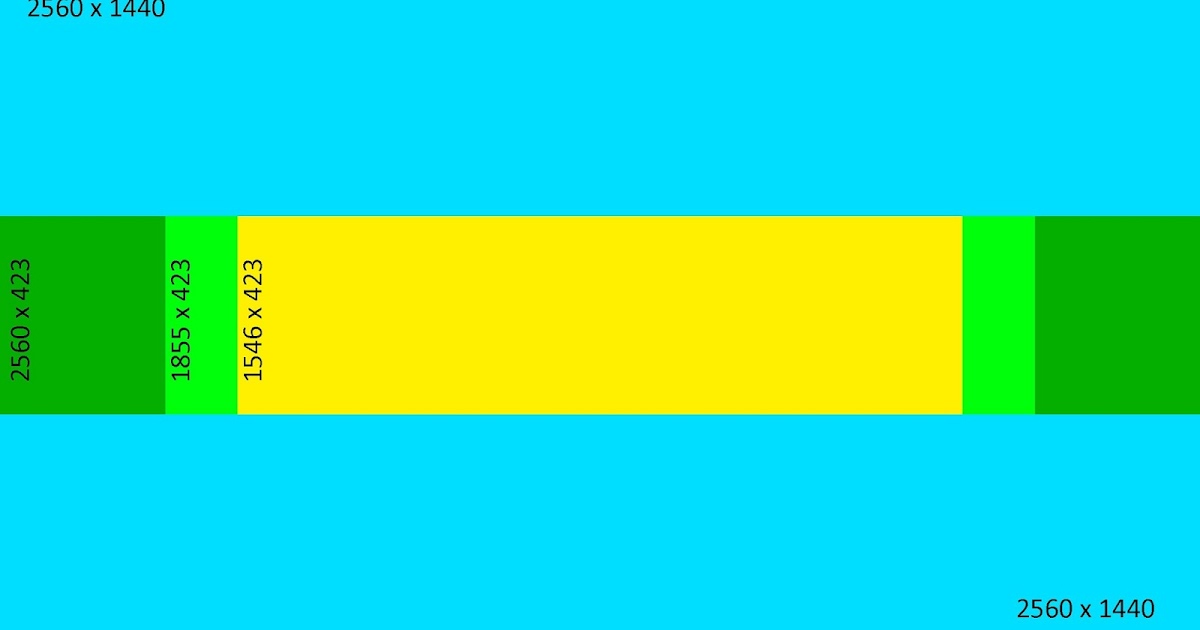 Используйте инструмент для создания эскизов
Используйте инструмент для создания эскизов
Вы также можете создать очень крутой дизайн для эскизов, используя инструмент для создания эскизов, чтобы создать привлекательный эскиз.
Перво-наперво: вам нужен инструмент для создания дизайна. Многие пользователи YouTube, такие как Уилл Патерсон, используют Vectornator, и мы можем только порекомендовать попробовать!
Создать миниатюру YouTube в Vectornator очень просто! Когда вы создаете новый проект, выберите шаблон миниатюры YouTube в параметрах предустановленных социальных сетей. Затем ваша монтажная область будет автоматически настроена на идеальные размеры миниатюр.
Теперь вы можете дать волю своему творчеству. Некоторые рекомендации, которые вы могли бы иметь в виду: Используйте заголовок видео на изображении, чтобы визуально передать содержание видео.
Использование контрастных цветов или даже пробелов в сочетании со статичным изображением из видео может выделить миниатюру при первом впечатлении.
Когда вы закончите работу над изображением, вы можете выбрать один из множества типов файлов изображений, чтобы сохранить миниатюру.
Независимо от того, какие «трюки» вы выберете, помните, что эти четыре вещи всегда гарантируют, что ваша миниатюра будет работать хорошо:
- Использование крупных планов лиц людей
- Использование миниатюры с высоким разрешением
- Использование изображений, которые выглядят великолепно, независимо от того, большой или маленький экран
- Добавление миниатюры, которая лучше всего представляет видеоконтент, которым вы делитесь
Помните: всегда соблюдайте Принципы сообщества YouTube при создании и загрузке миниатюр!
Еще одна вещь, о которой следует помнить, — это быть последовательным. Если вы представляете бренд или организацию или управляете профилем компании на YouTube, вы должны соответствовать своему брендингу и используемым графическим элементам.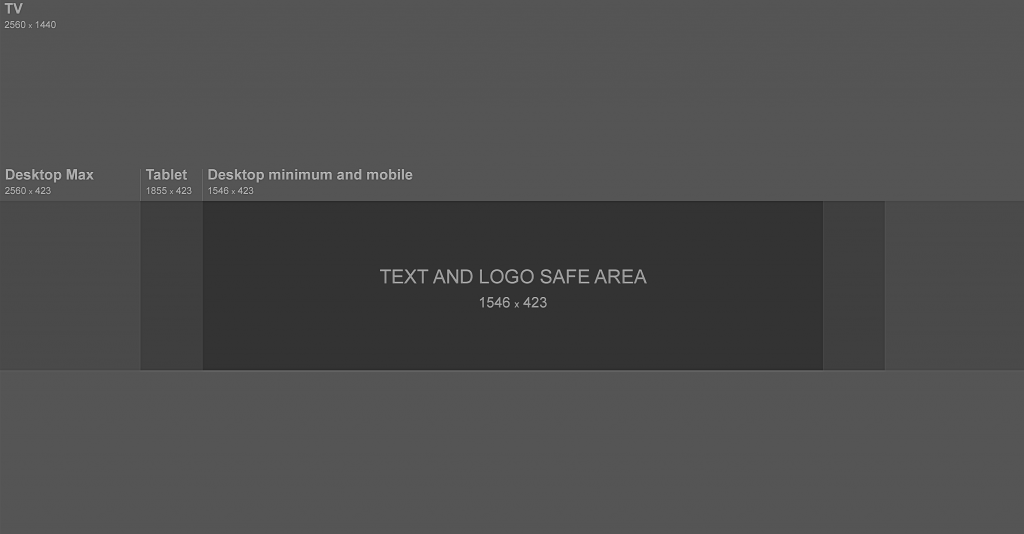
В этом случае важна согласованность. Последовательный брендинг не только облегчит вашей аудитории узнавание ваших видео, но и будет хорошо смотреться на вашем канале, когда они отображаются целиком.
Канал Vectornator на YouTube. Источник изображения: YouTube
Если у вас есть личный канал, вам не обязательно быть последовательным, и вы можете больше экспериментировать с различными стилями, пока не найдете тот, который лучше всего подходит для контента, который вы создаете.
Размер обложки канала YouTube
Другим важным статическим изображением для вашего канала YouTube является обложка вашего канала, также называемая баннером YouTube или обложкой. Как основное произведение искусства на главной странице вашего канала, очень важно, чтобы оформление вашего канала привлекало внимание и использовало высококачественные изображения или элементы дизайна.
Обложка канала YouTube — это первое, что увидят посетители вашего профиля, как только попадут на ваш канал.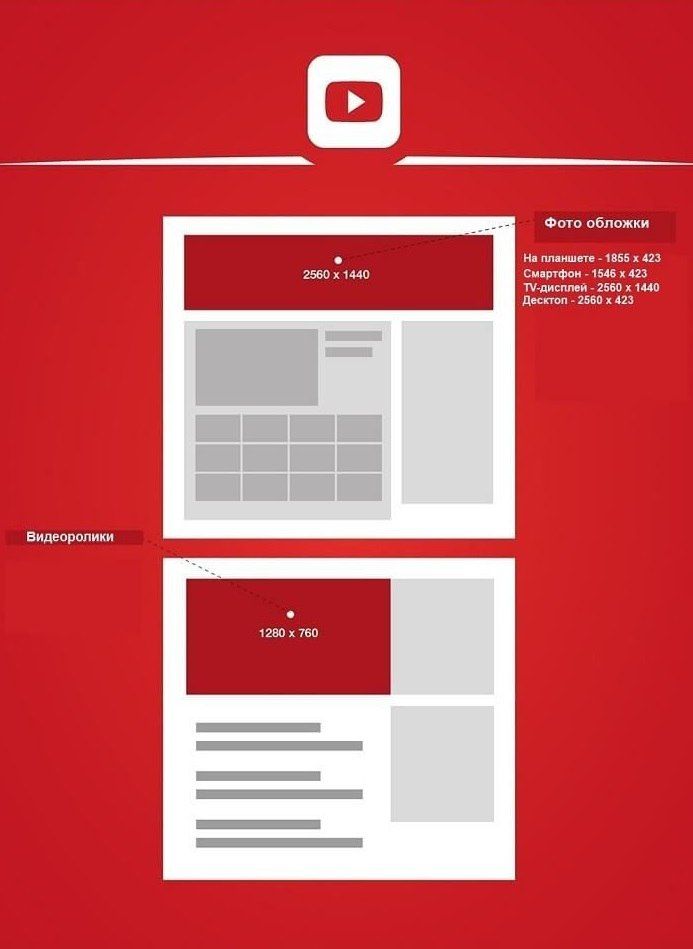 Убедившись, что баннер выглядит аккуратно и профессионально, ваш канал будет выглядеть более привлекательным в целом и побудит людей узнать больше и нажать на ваши видео.
Убедившись, что баннер выглядит аккуратно и профессионально, ваш канал будет выглядеть более привлекательным в целом и побудит людей узнать больше и нажать на ваши видео.
В идеале размеры вашего баннера YouTube должны быть 2560 пикселей в ширину и 1440 пикселей в высоту. И да, у нас в Vectornator есть пресет для этого!
Минимальные размеры для загрузки: 2048 пикселей в ширину и 1152 пикселя в высоту с соотношением сторон 16:9. Максимально допустимый размер файла составляет 6 МБ.
Советы по созданию обложки YouTube
- Важно помнить, что ваш баннер будет отображаться разной ширины в зависимости от того, какое устройство использует зритель. Вот почему вам нужно выбрать дизайн, который будет отлично смотреться, независимо от того, на каком устройстве люди его просматривают.
- Убедитесь, что важная информация на вашем баннере размещена в центре. Если вы поместите детали слишком близко к краям изображения, некоторые элементы дизайна могут быть обрезаны, например, при просмотре на мобильных устройствах.
 Изображение вашего баннера также будет по-разному отображаться на экранах телевизоров. Обычно большие изображения обрезаются, поэтому обратите на них пристальное внимание.
Изображение вашего баннера также будет по-разному отображаться на экранах телевизоров. Обычно большие изображения обрезаются, поэтому обратите на них пристальное внимание. - Создайте единую тему со всеми элементами вашего канала. Иногда сохранение классической версии оформления канала YouTube — не лучшая идея. Добавление этого «отдельного элемента» к вашему баннеру YouTube придаст вашему профилю более индивидуальный характер и сделает вас и ваш бренд более узнаваемыми.
- Попробуйте сделать так, чтобы изображение вашего профиля и цвет фона в обложке вашего канала YouTube хорошо совпадали.
Иногда яркое изображение профиля, контрастирующее с изображением обложки, может выглядеть великолепно, если поддерживается сбалансированная цветовая насыщенность и цветовая схема.
Простой способ изменить размер изображений для вашего баннера — использовать редактор изображений на вашем компьютере. Например, на компьютерах Apple есть предварительный просмотр, а на компьютерах с Windows — опция Microsoft Photos.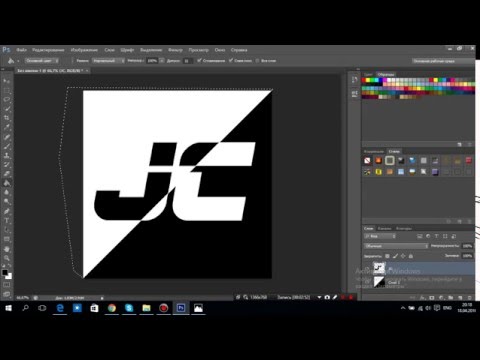 Любой из них может помочь вам изменить размер ваших изображений просто и быстро.
Любой из них может помочь вам изменить размер ваших изображений просто и быстро.
Еще более простой способ создать изображение для баннера YouTube — использовать инструмент Vectornator. С Vectornator вы можете опробовать разные версии своего баннера, чтобы убедиться, что ваша информация видна на всех устройствах, будь то телевизор, мобильное или настольное устройство. Мы включили это в наш пакет шаблонов для вас!
Размер изображения профиля YouTube
Наконец, вам нужно создать изображение профиля YouTube. Это также известно как логотип канала. Это круглый значок, который отображается на главной странице вашего канала и отображается рядом с названием вашего канала под вашими видео.
Изображение вашего профиля также отображается рядом с названием вашего канала на боковой панели ваших подписчиков.
Как видите, изображение профиля будет отображаться в разных местах. Он также будет отображаться, когда вы комментируете видео на YouTube.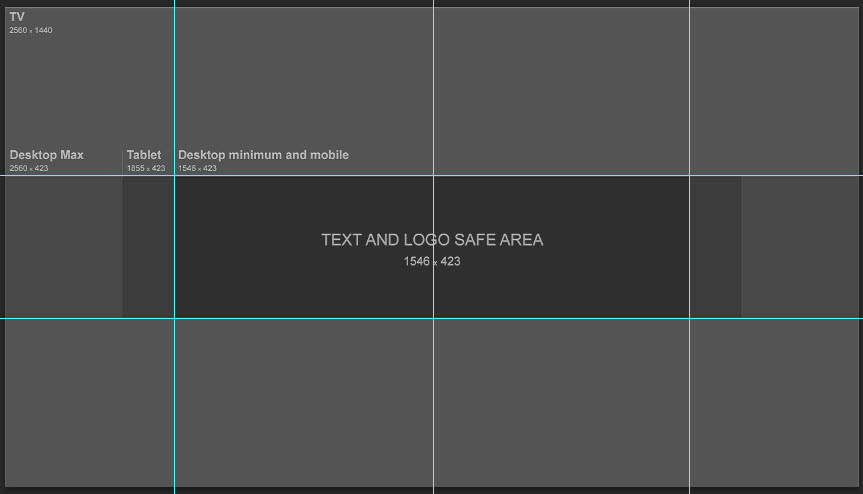 Поскольку это первое, что люди видят перед тем, как нажать на ваш профиль, изображение профиля служит «знакомством» с вашим профилем.
Поскольку это первое, что люди видят перед тем, как нажать на ваш профиль, изображение профиля служит «знакомством» с вашим профилем.
Изображение вашего профиля должно хорошо вписываться в общий дизайн.
Если вы управляете профилем компании и вам нужно использовать свой логотип внутри изображения профиля, убедитесь, что ваш логотип хорошо сочетается с круглой обрезкой.
Идеальный размер фотографии профиля YouTube — 800 пикселей в ширину и 800 пикселей в высоту. Как упоминалось ранее, он будет отображаться в виде круга с такими размерами, а не квадрата.
Квадратное или круглое изображение с размерами 98 пикселей в ширину и 98 пикселей в высоту также должно хорошо подойти для изображения вашего профиля. Максимально допустимый размер файла составляет 2 МБ.
Формат файла изображения JPG или GIF, BMP и PNG являются допустимыми форматами файлов. Однако в настоящее время анимированные GIF-файлы не поддерживаются.
Как и в других социальных сетях, изображение профиля будет закрывать левый нижний угол изображения обложки на рабочем столе.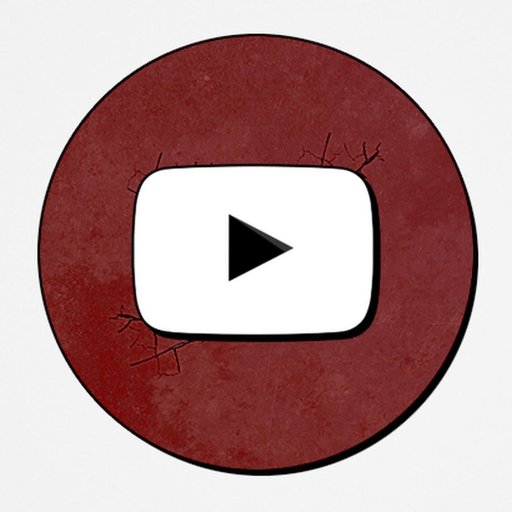 Это, однако, не тот случай, когда посетители используют мобильный телефон для проверки вашего профиля — фотография профиля не будет закрывать какую-либо часть вашего баннера на мобильном устройстве.
Это, однако, не тот случай, когда посетители используют мобильный телефон для проверки вашего профиля — фотография профиля не будет закрывать какую-либо часть вашего баннера на мобильном устройстве.
Вместо этого он размещается в левом углу прямо под изображением вашего баннера.
В идеале вы хотите, чтобы люди запоминали и узнавали ваш канал, взглянув на его значок. Еще одна вещь, за которой нужно следить, это то, что ваша иконка должна быть в центре. Старайтесь не включать критические графические элементы в угол. В противном случае они могут быть обрезаны.
Хорошая новость: вам не нужно создавать образ с нуля. С помощью Vectornator вы можете воплотить свои идеи в жизнь, не развивая никаких новых дизайнерских навыков.
Загрузка идеальных миниатюр YouTube, изображения профиля и обложки канала
Теперь, когда вы знаете все советы и рекомендации о том, как создать идеальное миниатюрное изображение, фото профиля и обложку, пришло время сделать все они:
- Хорошо подходят друг другу
Как вы знаете, разные элементы интерфейса иногда могут мешать друг другу.![]() Таким образом, подобно тому, как художник отходит от картины, чтобы лучше рассмотреть всю картину, важно «отойти в сторону» и убедиться, что все изображения, которые вы используете, хорошо сочетаются друг с другом.
Таким образом, подобно тому, как художник отходит от картины, чтобы лучше рассмотреть всю картину, важно «отойти в сторону» и убедиться, что все изображения, которые вы используете, хорошо сочетаются друг с другом.
- Хорошо сочетайтесь с общей стратегией
Еще одна вещь, которую вы не должны упускать из виду, это убедиться, что изображения хорошо сочетаются с графическим дизайном, темой или визуальной стратегией, которую вы создали.
Когда вы будете довольны окончательными результатами, вы можете продолжить и проверить, правильно ли используются все размеры и размеры изображения.
Как обсуждалось ранее, ваш канал YouTube будет отображать обложку, фотографию профиля и миниатюру разных размеров и размеров в зависимости от вашего устройства.
Изображение вашего профиля и обложка будут отображаться на компьютере иначе, чем на планшете или мобильном телефоне.
Вот краткий обзор оптимальных размеров изображений и максимальных размеров файлов:
Оптимальные размеры изображения
- Миниатюра видео: 1280 x 720 пикселей
- Обложка канала: 2560 x 1440 пикселей
- Миниатюра видео: 2 МБ
- Обложка канала: 6MB
- Фотография профиля: 2MB
Заключительные советы
- Если вы хотите создать красивое изображение с нуля, вы можете использовать функцию Auto Trace.
 Просто найдите фотографию на Unsplash (контент-центр с миллионами бесплатных стоковых фотографий) и преобразуйте элементы изображения в векторный формат, чтобы создать свои собственные уникальные визуальные эффекты.
Просто найдите фотографию на Unsplash (контент-центр с миллионами бесплатных стоковых фотографий) и преобразуйте элементы изображения в векторный формат, чтобы создать свои собственные уникальные визуальные эффекты. - Файлы PNG с прозрачностью можно использовать для создания пользовательских оверлеев YouTube, а также текстовых или видеоконечных заставок.
- Убедитесь, что вы оставили достаточно места и времени в конце видео, чтобы добавить конечную заставку. Рекомендуется оставить последние 20 секунд видео «свободными», чтобы добавить элементы на конечный экран. В настоящее время соотношение сторон конечного экрана составляет 16:9, и вы можете добавить в него до четырех элементов.
Создание эскизов будет гораздо полезнее для вашего канала YouTube, чем использование автоматически создаваемых эскизов, встроенных в инструмент студии YouTube.
Это не только дает вам свободу творчества и позволяет выбрать лучшее изображение для миниатюры, но также помогает привлечь больше зрителей, которые нажмут на ваше видео.


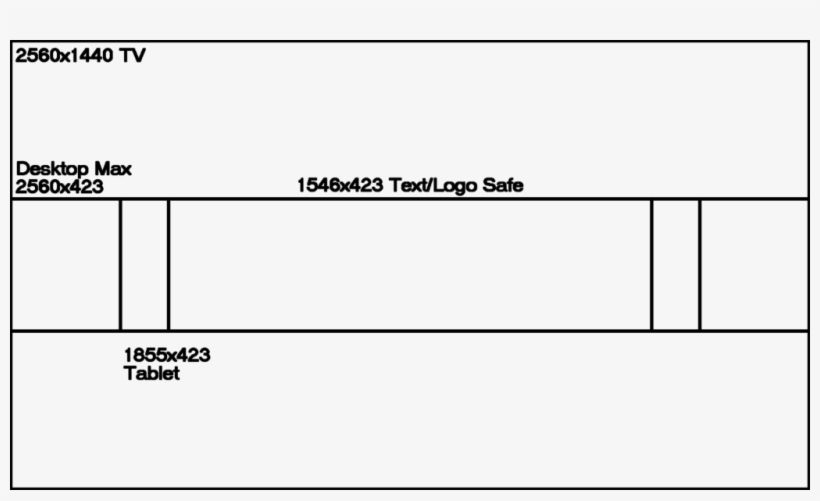

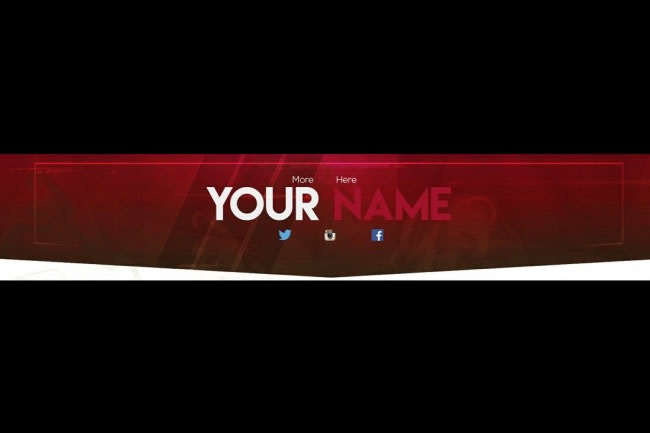


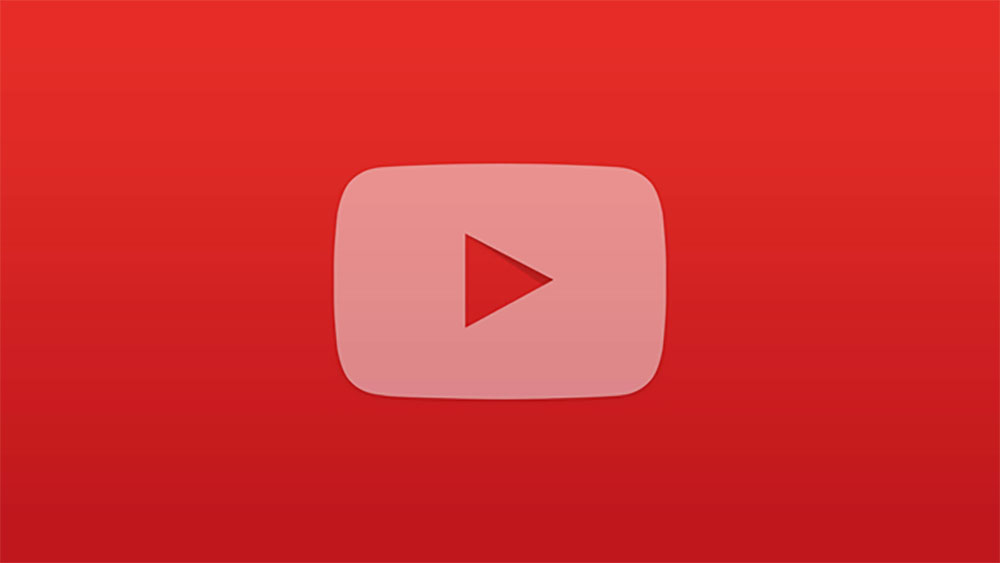 Это можно сделать в любом фоторедакторе на всех устройствах. Оптимальнее всего выбрать рекомендованный размер — 2560х1440px.
Это можно сделать в любом фоторедакторе на всех устройствах. Оптимальнее всего выбрать рекомендованный размер — 2560х1440px.
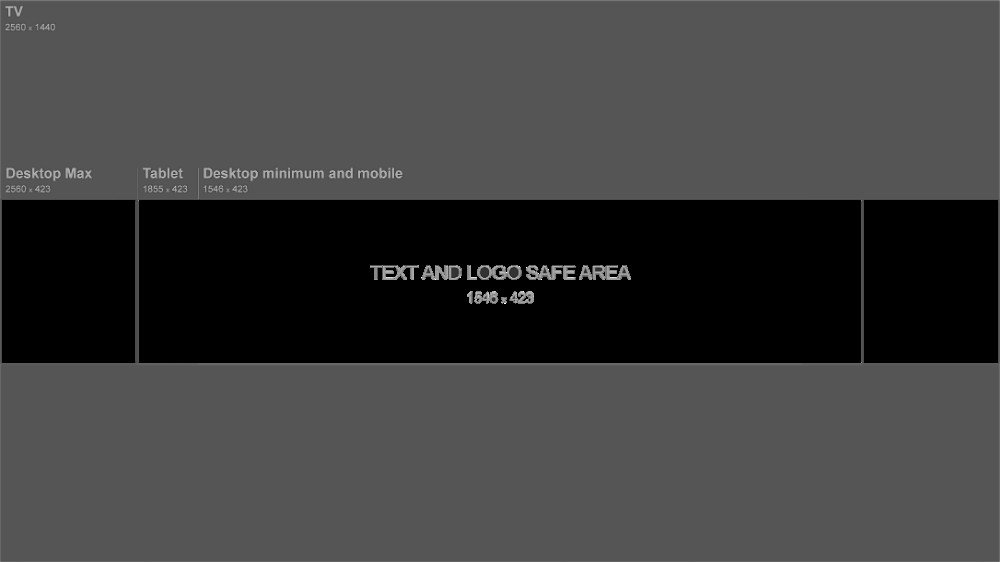
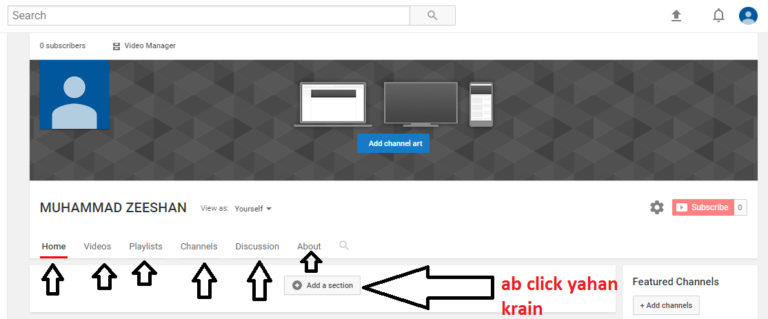
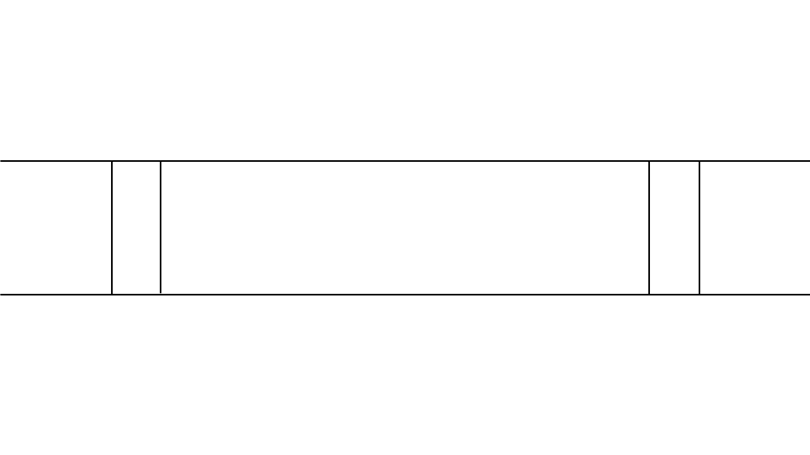 В нем вы увидите, что именно не так и что нужно исправить.
В нем вы увидите, что именно не так и что нужно исправить.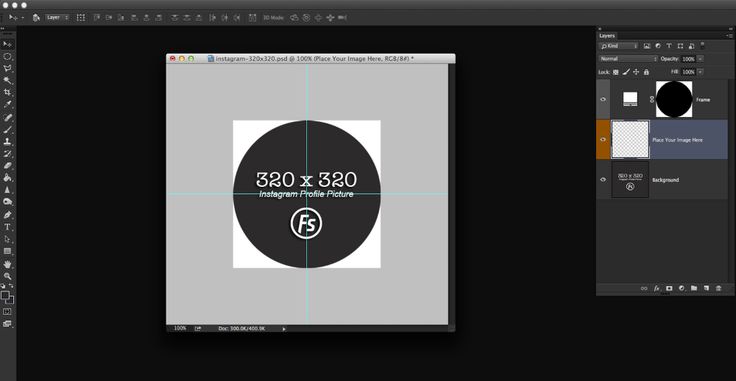
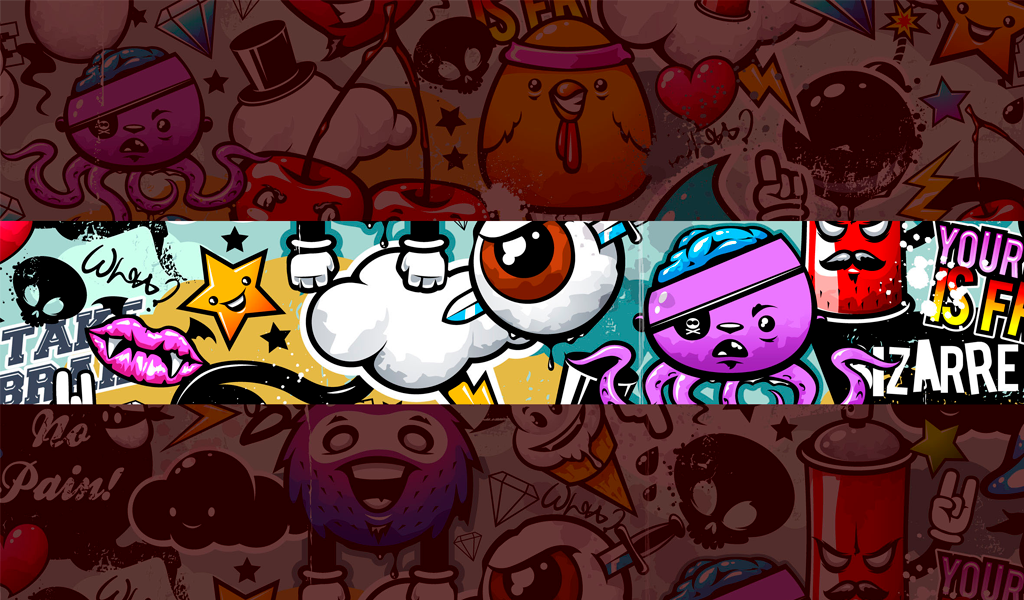
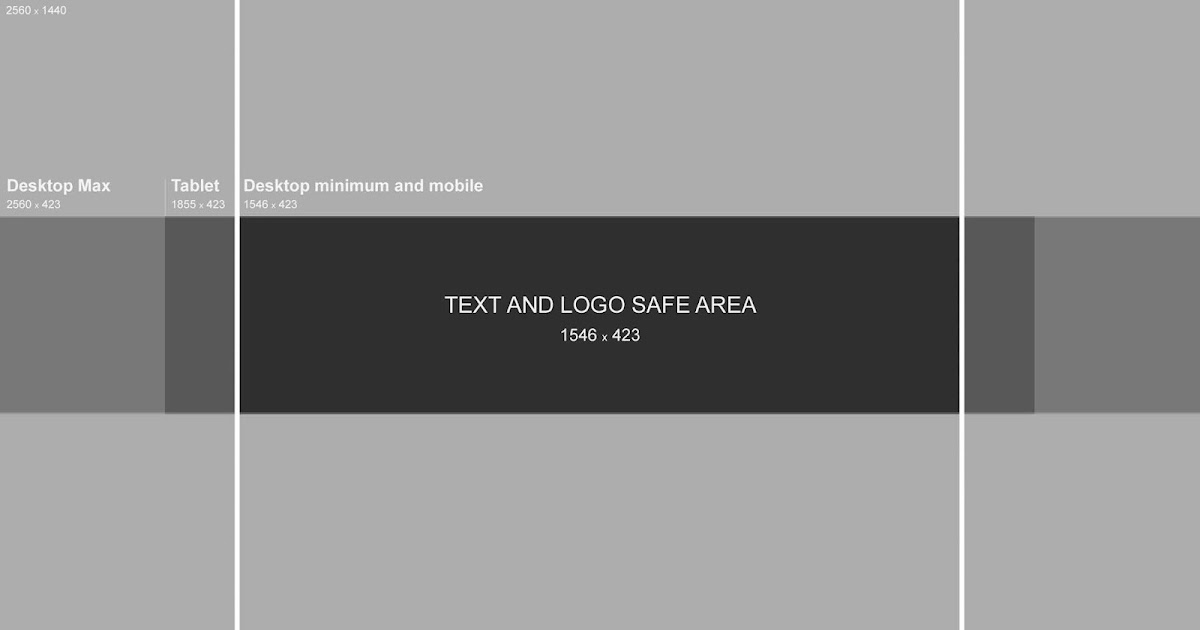

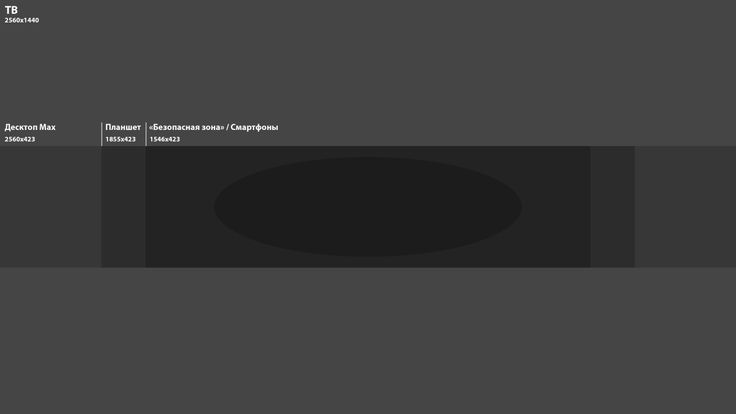 Выбор избранного изображения, которое добавляет фактор любопытства, или создание миниатюры с нуля окупятся в долгосрочной перспективе.
Выбор избранного изображения, которое добавляет фактор любопытства, или создание миниатюры с нуля окупятся в долгосрочной перспективе.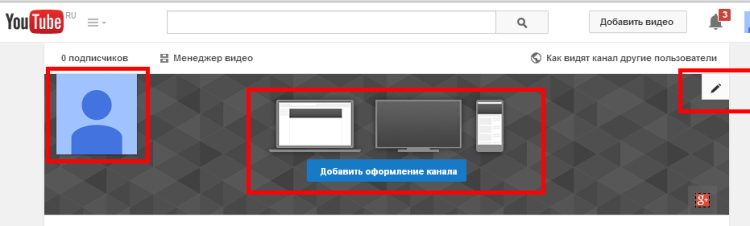 Максимально допустимый размер файла составляет 2 МБ.
Максимально допустимый размер файла составляет 2 МБ.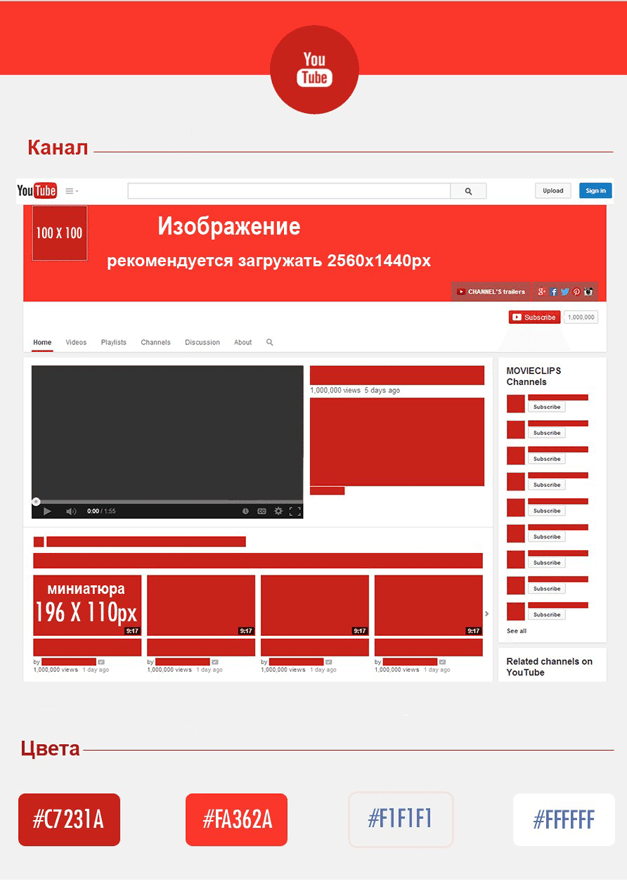
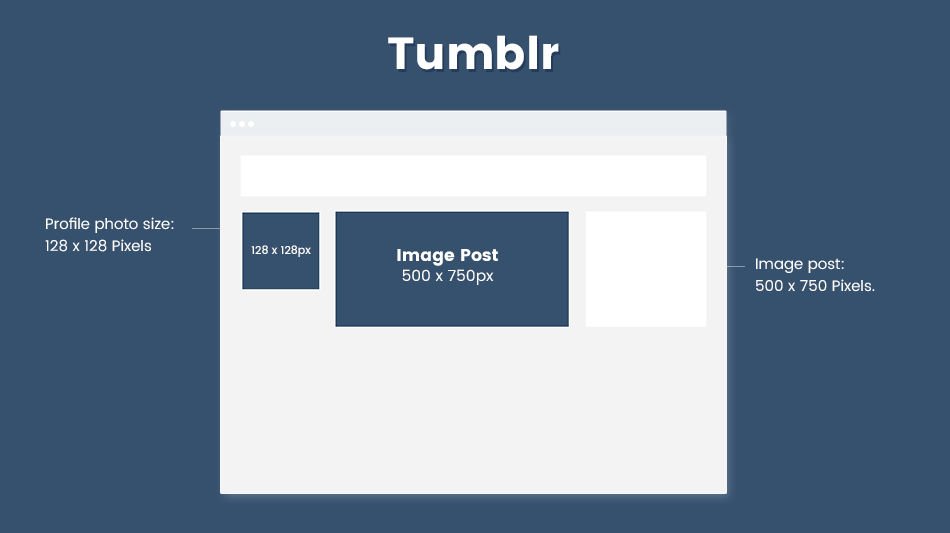 Изображение вашего баннера также будет по-разному отображаться на экранах телевизоров. Обычно большие изображения обрезаются, поэтому обратите на них пристальное внимание.
Изображение вашего баннера также будет по-разному отображаться на экранах телевизоров. Обычно большие изображения обрезаются, поэтому обратите на них пристальное внимание.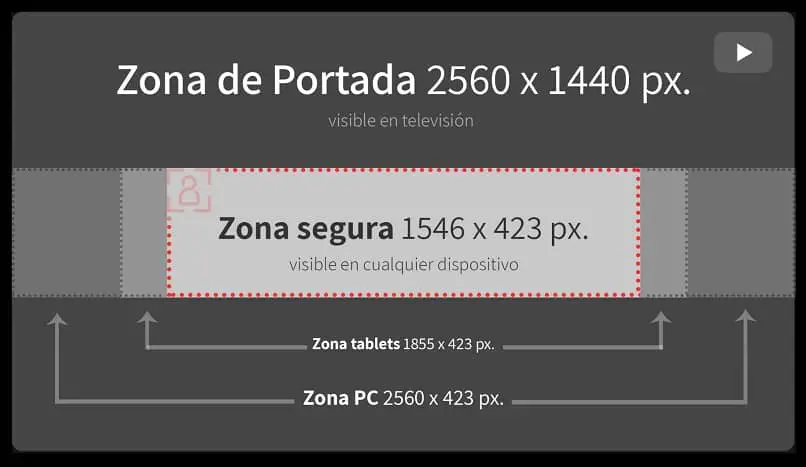 Просто найдите фотографию на Unsplash (контент-центр с миллионами бесплатных стоковых фотографий) и преобразуйте элементы изображения в векторный формат, чтобы создать свои собственные уникальные визуальные эффекты.
Просто найдите фотографию на Unsplash (контент-центр с миллионами бесплатных стоковых фотографий) и преобразуйте элементы изображения в векторный формат, чтобы создать свои собственные уникальные визуальные эффекты.